Page 1
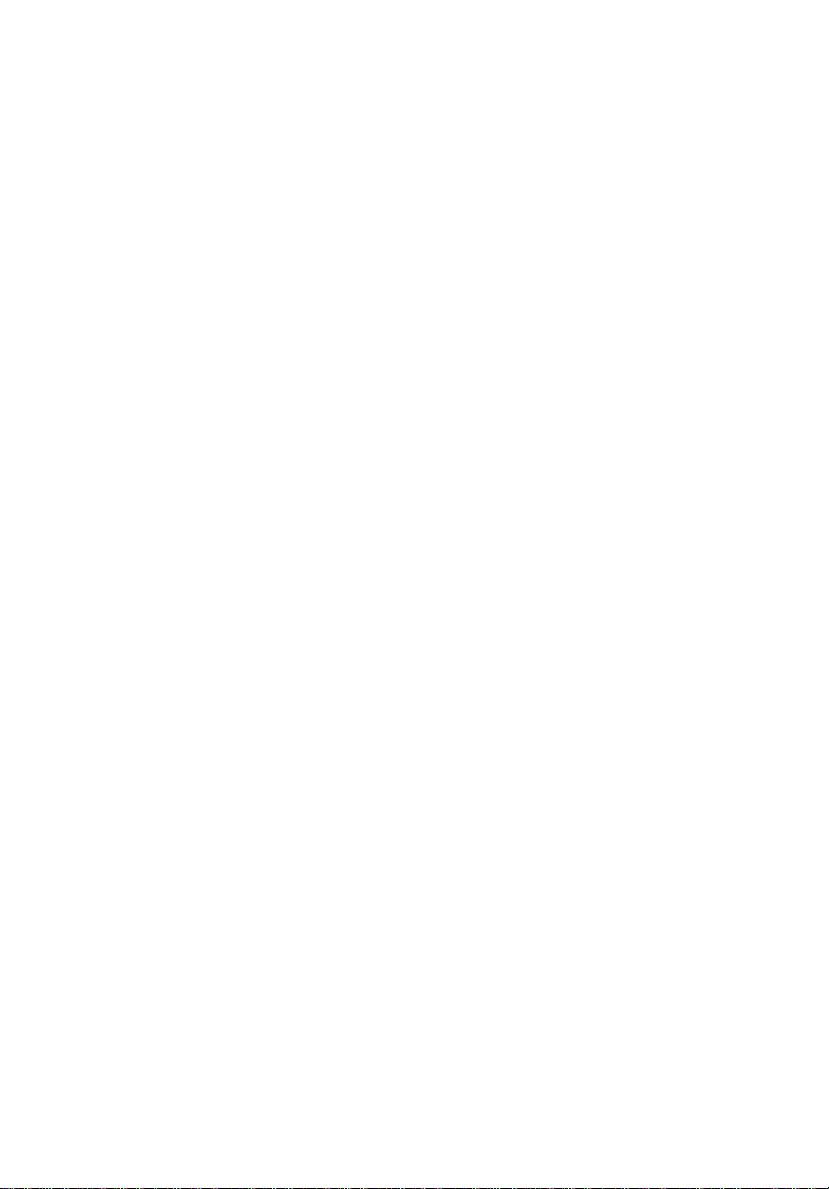
Aspire 5910G 系列
用户指南
Page 2
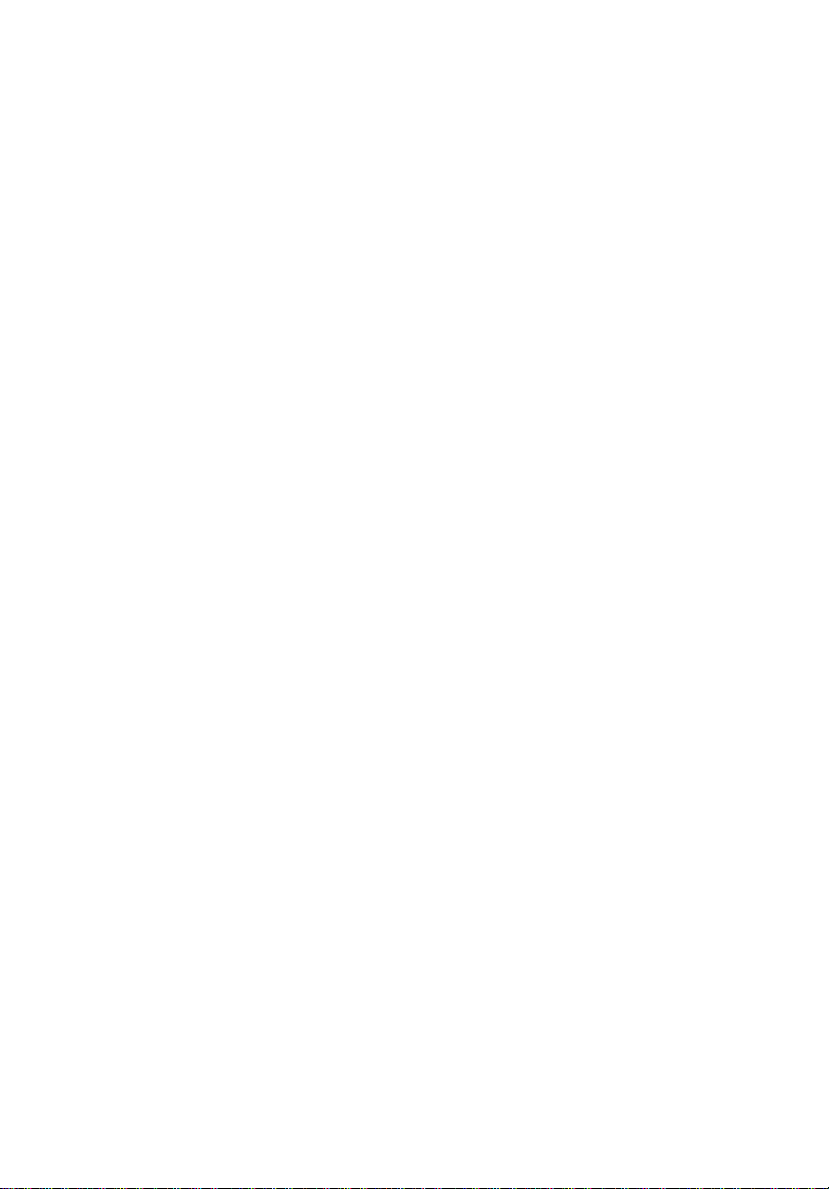
版权 © 2007 宏碁股份有限公司
保留所有权利
Aspire 5910G 系列用户指南
初版发行日期: 2007 年 5 月
本出版物的内容将定期变动,恕不另行通知。更改的内容将会补充到本出版物,且会在本手册发行
新版本时予以付梓印刷。本公司不做任何明示或默许担保,包括本手册内容的适售性或符合特定使
用目的,本公司将一律否认。
在下列预留的空白处,记录下型号、序列号、购买日期及购买地点。型号及序列号可以在电脑外贴
的标签上找到。与电脑元件相关的资料应包括序列号、型号及购买信息。
未经宏碁股份有限公司书面同意,不得对本出版物的任何部分以任何方式,包含电子、机械、复
制、翻录或其它的方式,进行复制、重制或传播。
Aspire 5910G 系列笔记本电脑
产品型号: ________________________________
产品序号: ________________________________
购买日期: ________________________________
购买地点: ________________________________
Acer 和 Acer 标识为宏碁股份有限公司的注册商标。 本出版物中所用之其它公司之产品名称及商标
仅供说明之用,并皆为各公司之所属商标。
Page 3
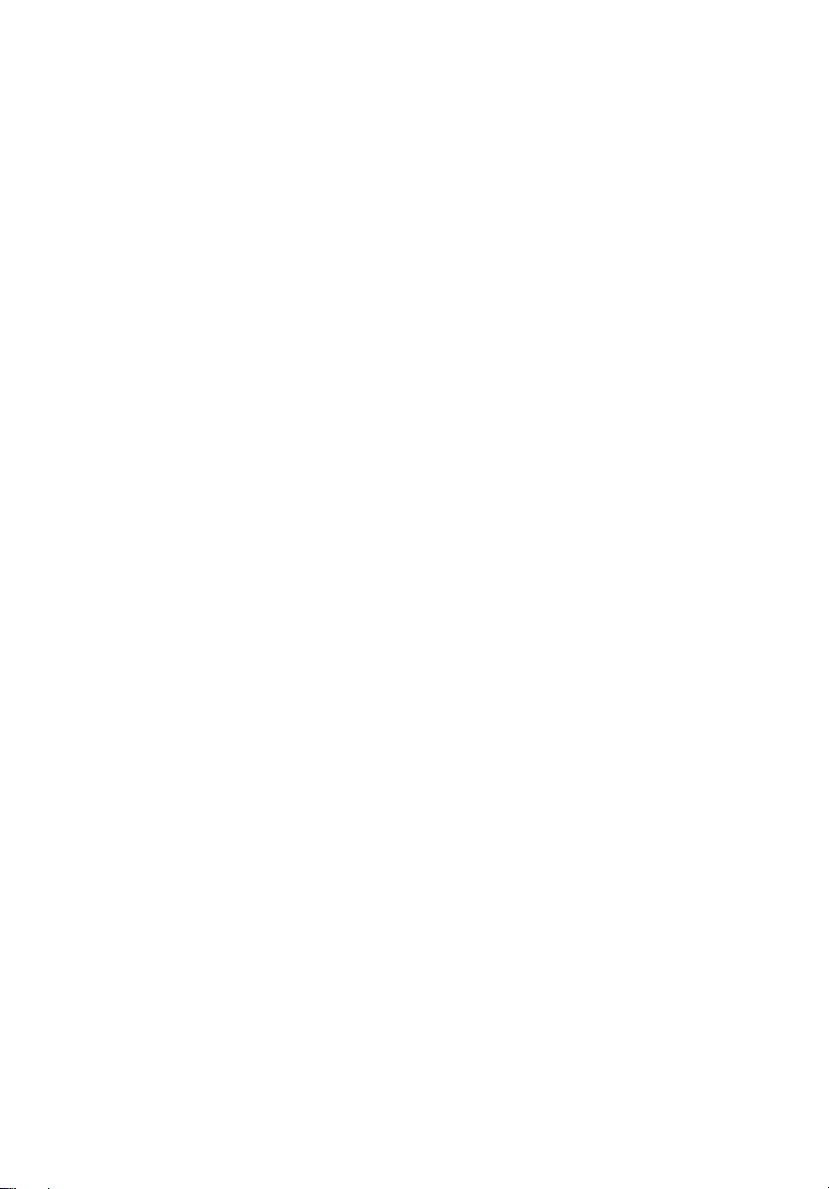
有关安全和舒适性的信息
重要安全须知
请仔细阅读安全须知。保存本文件以供今后参考。 请遵照该设备上的警告标志与说
明。
清洁前请关闭本产品
清洁时,先拔下电源插头。勿使用化学或喷雾清洁剂请以湿布擦拭。请以湿布擦拭。
断开设备时插头注意事项
连接和断开电源设备时请按以下指示进行操作:
将电源线插入交流电源插座前先安装电源设备。
从电脑上拆卸电源设备前先拔下电源线。
如果系统有多个电源,请拔下所有电源的电源线以断开系统电源。
可及性注意事项
请确保电源线要插接的电源插座方便可及,尽可能靠近设备使用人员。当需要断开设
备电源时,请务必从电源插座上拔下电源线。
PCMCIA 和 Express 插槽防尘待机卡注意事项
您所购电脑在 PCMCIA 和 Express 插槽中装有塑料防尘待机卡。防尘待机卡可防止灰
尘、金属物体或其他杂质进入未使用的插槽。如果插槽中未安装 PCMCIA 或 Express
卡,请将防尘待机卡妥为保存,以备日后使用。
收听注意事项
请按照以下的说明来保护您的听力。
• 逐步增大音量,直至您可以清晰地听到声音并感觉舒适。
• 请勿在调节耳机好后再增大音量。
• 请勿长时间以高音量收听音乐。
• 请勿增大音量来排除周围环境的噪声。
• 如果您听不到旁边人说话,请降低音量。
iii
警告
• 切勿将该设备靠近水源。
• 切勿将该设备置于不稳定的平台,椅子或桌面上。以免滑落而损坏。
• 电脑上的槽口用于通风目的。为确保本产品的可靠运行,不至于出现过热高温,
严禁堵塞和盖住这些槽口。此外,请勿将机器置于床褥、沙发、毛毯上或其它
类似地方。同时,若非有良好的通风,请将该设备远离暖炉和电热器等热源。
Page 4
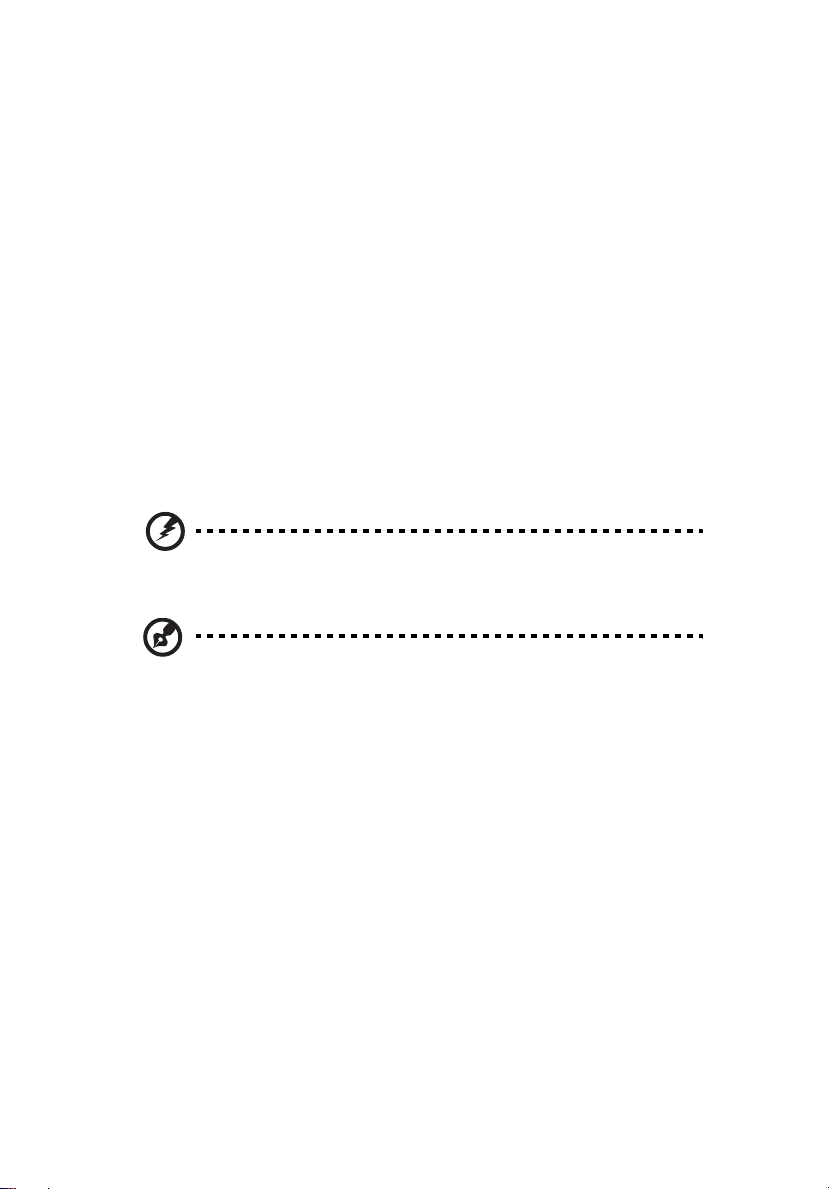
iv
•
切勿将其它物品插入该设备的插槽内,以免误触电路、造成短路、引起火灾或
触电。切勿泼洒任何液体到本产品上。
• 为避免对内部元件的损害和防止电池漏液,切勿将产品置于振动的表面上。
• 请勿在运动、锻炼或任何可能造成意外短路或损坏转动装置、 HDD 和光驱甚至
锂电池组的震动环境中使用。
使用电源
• 该设备只有在标签上注明的电压类型下方能正常工作。若您不能确定您所使用
的电压类型,请向经销商或当地电力公司进行咨询。
• 请勿放置任何物品于电源线上,也不要将其置于容易被踩踏的地方。
• 如果使用延长线,所连接设备的总耗电量不可超过延长线的总负荷量。
同时,同插座上所连接的设备的总耗电量不可超过保险丝的总负荷量。
• 切勿插入过多设备以使电源插座、配电板或插座过载。系统的总负荷不得超过
分支电路额定功率的 80%。如果使用配电板,负荷不得超过配电板额定输入功
率的 80%。
• 本产品的 AC 适配器配备三线接地插座。插头仅适用于接地的电源插座。在插入
AC 适配器插头之前,请确认电源插座已正确接地。切勿将插头插入未接地的电
源插座。详情请联系您的电工。
警告 ! 接地针为安全特性。使用未正确接地的电源插座可能会导致电
击和 (或)伤害。
注:接地针还针对附近其它电子设备产生的可能对本产品造成干扰的
噪音提供了良好的保护。
• 请使用本机型的电源线 ( 随配件盒提供 )。电源线为应可拆卸式:UL 安全规定 /
CSA 认证, SPT-2 类型,最小电流 7 A 125 V VDE 或同等认证。最长 4.6 米
(15 英尺 )。
产品维修
请勿自行维修该设备,因为不当的拆卸可能会导致触电或其它危险的后果。
有任何问题,请洽询专业技术服务人员。
遇到下述情况,请将电源线插头拔掉,并寻求专业技术服务人员协助 :
• 电源线或插头有破损。
• 有液体浸入机身。
• 有雨水或水溅到该设备。
• 依照说明书进行操作,而设备仍然无法正常运作。
• 产品不小心掉落到地面或外壳有损伤。
• 该设备性能明显改变,明显需要维修时。
Page 5
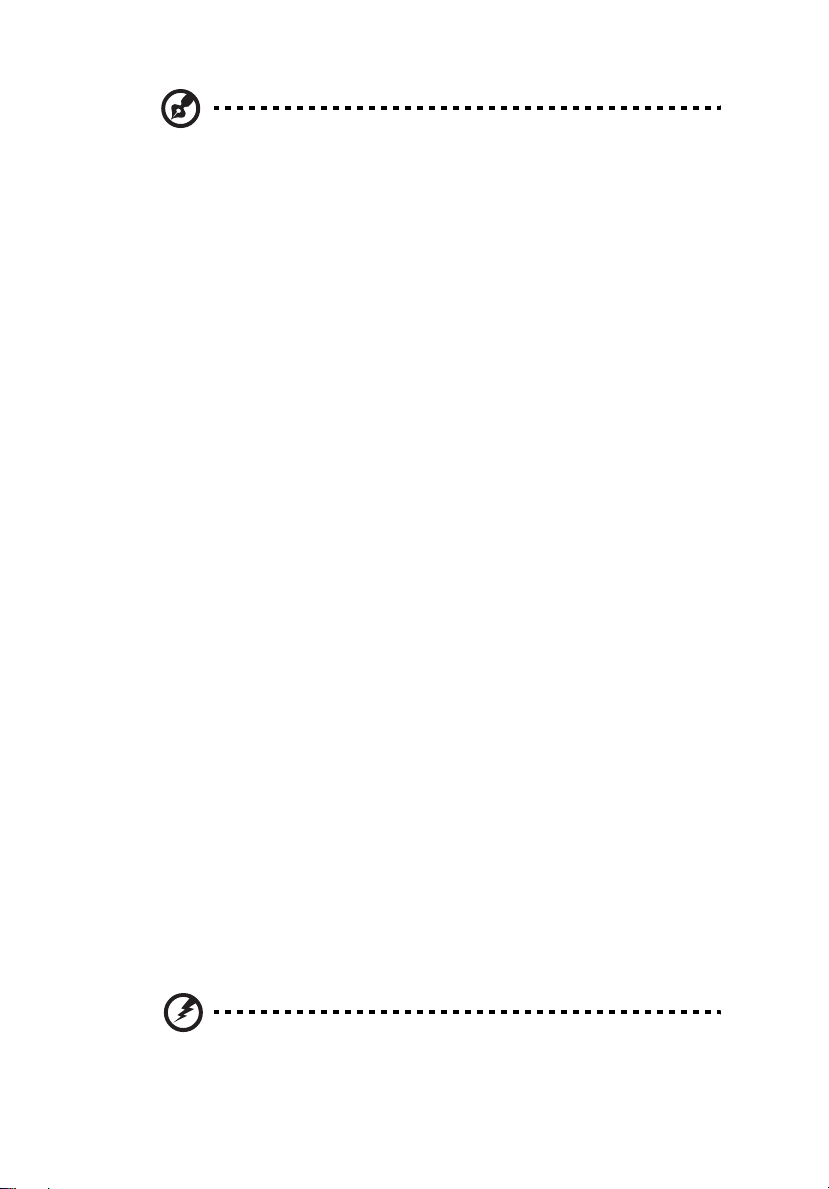
注:请调节操作说明介绍过的控件,因为对其它控件的错误调节会对
电脑造成损坏,而且,通常会给专业技术人员添加不必要的麻烦。
安全使用电池指南
本款笔记本电脑使用锂电池。请勿在潮湿或具腐蚀性的环境中使用。请勿将产品放置
或存放在热源附近、高温环境中、直接强烈日照下、微波炉或高压容器中,也不要将
其暴露于超过 60°C (140°F) 的温度中。如果不遵循上述指南,可能导致电池漏液、发
热、爆炸或着火,从而造成人身伤害和 / 或损害。请勿刺穿、打开或拆卸电池。如果
电池漏液时接触到了漏出的液体,请用大量清水冲洗并立即就医。为确保安全并延长
电池的使用寿命,不要在低于 0°C (32°F) 或高于 40°C (104°F) 的温度下为电池充电。
新电池只有在进行两到三次完全充放电周期后才能发挥最大效能。电池可进行数百次
充放电,但使用寿命始终有限。当使用时间明显变短时,就应购买新电池。请只使用
Acer 批准使用的电池,并只用 Acer 批准指定用于本设备的充电器为电池充电。
电池只能用于指定用途。切勿使用已损坏的充电器或电池。避免使电池短路。当硬
币、夹子或钢笔等金属物体使电池的正负极直接连接时,可能会发生意外短路。
( 它们类似于电池上的金属条。 ) 例如,当您口袋或钱包里装有备用电池时,就可能
发生这种情况。电子端子短接可能会损坏电池或与其连接的物体。
如果电池放置在高温或低温的环境中,如夏季或冬季的封闭车内,会降低电池容量,
缩短电池寿命。请始终保持电池处于 15°C 到 25°C (59°F 到 77°F) 的温度中。如果电
池发热或冰冷,即使电池已充满电,设备也可能暂时无法使用。在零下的温度中,电
池的性能会受到很大影响。
不要将电池丢入火中,会引起爆炸。如果电池被损坏,也可能发生爆炸。请按照当地
政府规定处理电池。尽可能回收电池。不要作为生活垃圾处理。
无线设备易受电池干扰,可能会影响性能。
v
易爆场所
在可能发生爆炸的场所请关闭本设备,遵循所有标志和指示。易爆场所包括通常要求
关闭汽车引擎的地方。在上述场所,火花可能引起爆炸或火灾,导致人员伤亡。在加
油站的油泵附近请关闭笔记本电脑。请遵守油库、储备区和配发区、化工厂或正在进
行爆破作业的场所对使用无线设备的限制规定。可能产生爆炸的场所通常
会有标识。包括船只甲板下、化学品输送或储存设施、使用液化石油气 (如丙烷或丁
)
的车辆以及空气中含有化学品或砂粒、灰尘或金属粉末等微粒的区域。在禁止使
烷
用手机或可能造成干扰或危险的地方请勿打开笔记本电脑。
(
但非绝对
更换电池组
本笔记本电脑系列使用锂电池维修时。使用我们建议的相同类型的电池更换产品的电
池。使用其它类型的电池可能会造成火灾或爆炸。
警告 ! 依当地规定处理废弃电池。若电池使用不当,会发生爆炸。请
勿擅自拆散电池或将电池置于火中。切勿让儿童接触电池,请恰当处
理废弃电池。
)
Page 6
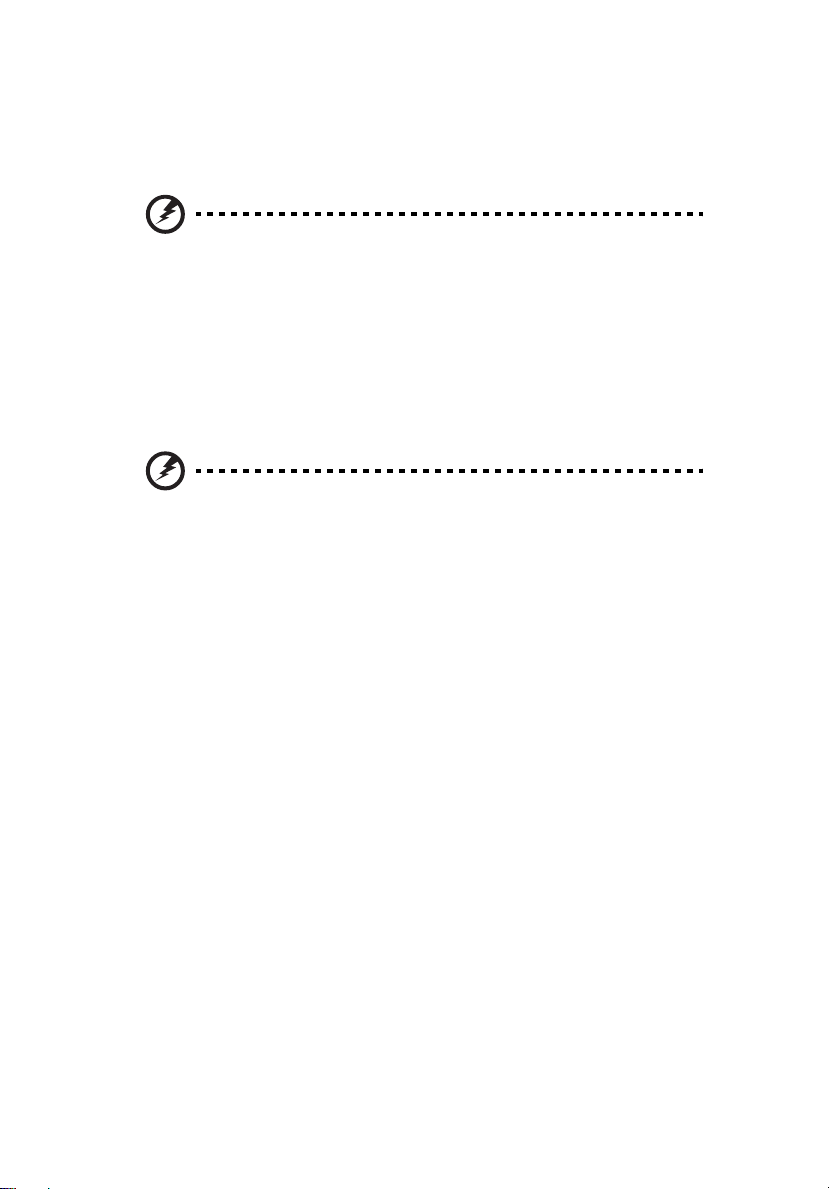
vi
电话线安全性
• 每次在进行维修或拆卸本设备前,请先将所有电话线从壁装插座上拔下。
• 避免在雷雨天使用电话线 ( 无绳电话除外 )。闪电可能会对电脑造成间接的电击
危险。
警告 ! 出于安全原因,在添加或更换元件时切勿使用不兼容的零件。
详情请咨询经销商。
其它安全信息
您的设备和增强附加件可能包含小型零件,请置于小童不能拿到的地方。
使用环境
警告 ! 出于安全考虑,当您在下列条件下使用笔记本电脑时请关闭所
有无线传输设备。这些设备包括但不限于:无线局域网 (WLAN)、蓝
牙和 / 或 3G。
请遵循各地区实施的特殊规定,并在禁止使用或可能造成干扰或危险的地方始终关闭
您的设备。请只在正常工作位置使用设备。本设备在正常使用的情况下符合 RF 暴露
准则,设备及其天线设计位置距离身体 ( 如下图所示 ) 至少 1.5 厘米 (5/8 英寸 )。设
备不应含有金属,设备与身体的距离应遵循上述距离要求。为成功传输数据文件或信
息,本设备需有高质网络连接。如果没有高质量网络连接,数据文件或信息的传输有
时可能会延迟。请确保遵循上述距离要求,直到传输完成。本设备部分位置具有磁
性,可能会吸附金属物质,戴有助听器的人士请勿将本设备靠近戴有助听器的耳朵。
请勿将信用卡或其他磁性存储介质放置于本设备附近,因存储的信息可能会被擦除。
医疗设备
使用任何无线传输设备,包括无线电话,可能会对保护不足的医疗设备的功能产生干
扰。若有疑问,请咨询医生或医疗设备厂家,确定医疗设备是否充分屏蔽,可防止外
部 RF 能量干扰。在贴有公告禁止使用本设备的医疗场所请关闭您的设备。医院或医
疗场所可能会使用对外部 RF 传输较敏感的设备。
起搏器。起搏器厂家建议无线设备与起搏器之间应至少保持 15.3 厘米 (6 英寸 ) 的距
离,以免对起搏器造成干扰。上述建议与无线技术研究所做的研究和建议一致。佩戴
起搏器的人士应:
• 始终将本设备与起搏器之间的距离保持在 15.3 厘米 (6 英寸 ) 以上。
• 当本设备开启时,勿将本设备靠近起搏器。如果疑有干扰,请关闭设备,移至旁
边。
助听器。某些数字无线设备可能会对部分助听器造成干扰。如果产生干扰,请咨询服
务提供商。
Page 7
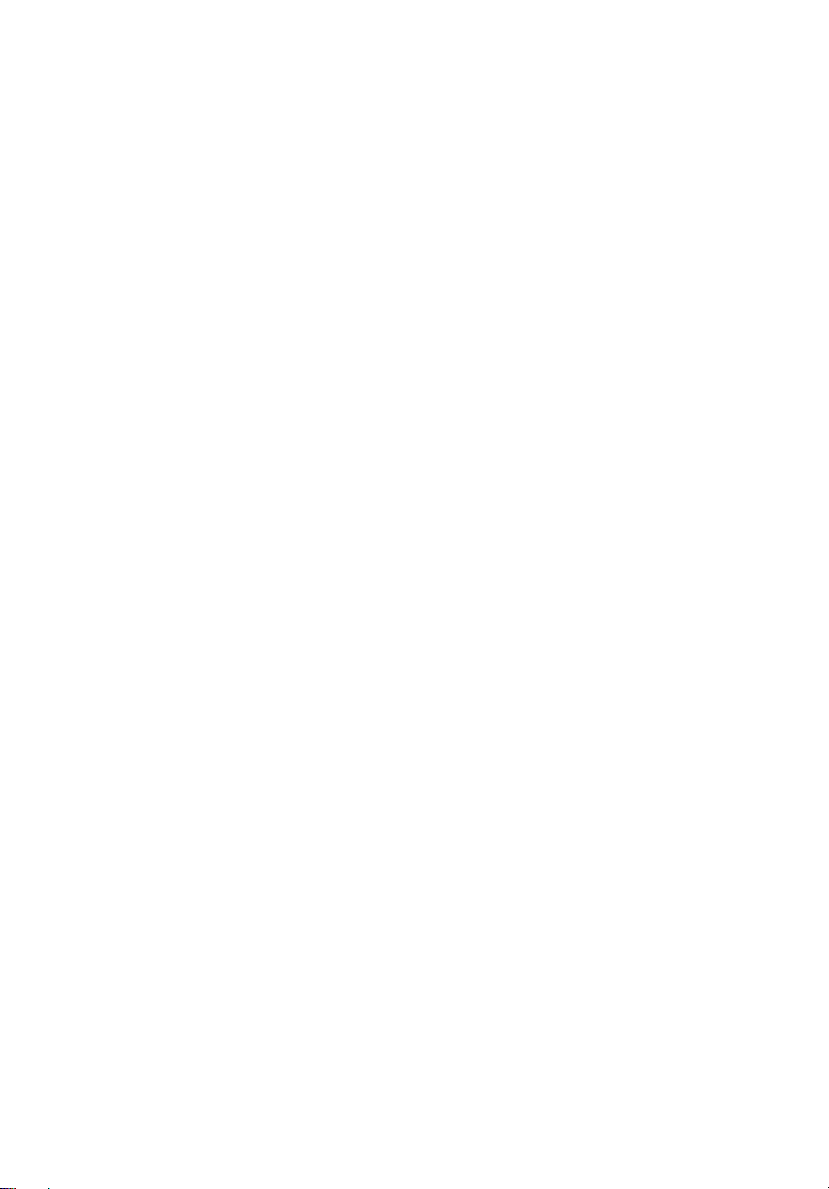
vii
车辆
RF 信号可能会影响未正确安装或充分屏蔽的机动车辆的电子系统,如电子控制燃油
喷射系统、电子防滑 ( 防抱死 ) 制动系统、电子速度控制系统和安全气囊系统。详细
信息请咨询汽车或添加设备的厂家或其代表。只有合资格人员才能对本设备进行维修
或在汽车内安装本设备。安装不当或维修不当可能造成危险,使本设备的保修失效。
请定期检查车内的所有无线设备是否正确安装和使用。请勿在放置本设备及其部件或
增强附件的同一舱内存放或携带易燃液体、气体或易爆材料。对于装有安全气囊的车
辆,请记住安全气囊在大力下会膨胀。请勿在安全气囊上方或安全气囊打开区域放置
物体,包括安装的或移动式的无线设备。如果车载无线设备安装不当,安全气囊膨
胀,可能会造成严重人身伤害。乘坐飞机时严禁使用本设备。登机前请关闭本设备。
在飞机上使用无线电话可能会对飞行带来危险,干扰无线电话网络,并可能是非法行
为。
易爆场所
在可能发生爆炸的场所请关闭本设备,遵循所有标志和指示。易爆场所包括通常要求
关闭汽车引擎的地方。在上述场所,火花可能引起爆炸或火灾,导致人员伤亡。在加
油站请关闭本设备,如加油站的加油泵附近。请遵守油库、储备区和配发区、化工厂
或正在进行爆破作业的场所对使用无线设备的限制规定。可能产生爆炸的场所通常 (
但非绝对 ) 会有明显标识,包括船只甲板下、化学品输送或储存设施、使用液化石油
气 ( 如丙烷或丁烷 ) 的车辆以及空气中含有化学品或砂粒、灰尘或金属粉末等微粒的
区域。
紧急电话
警告:本设备不能拨打紧急电话。要拨打紧急电话,应使用手机或其他电话呼叫系
统。
Page 8
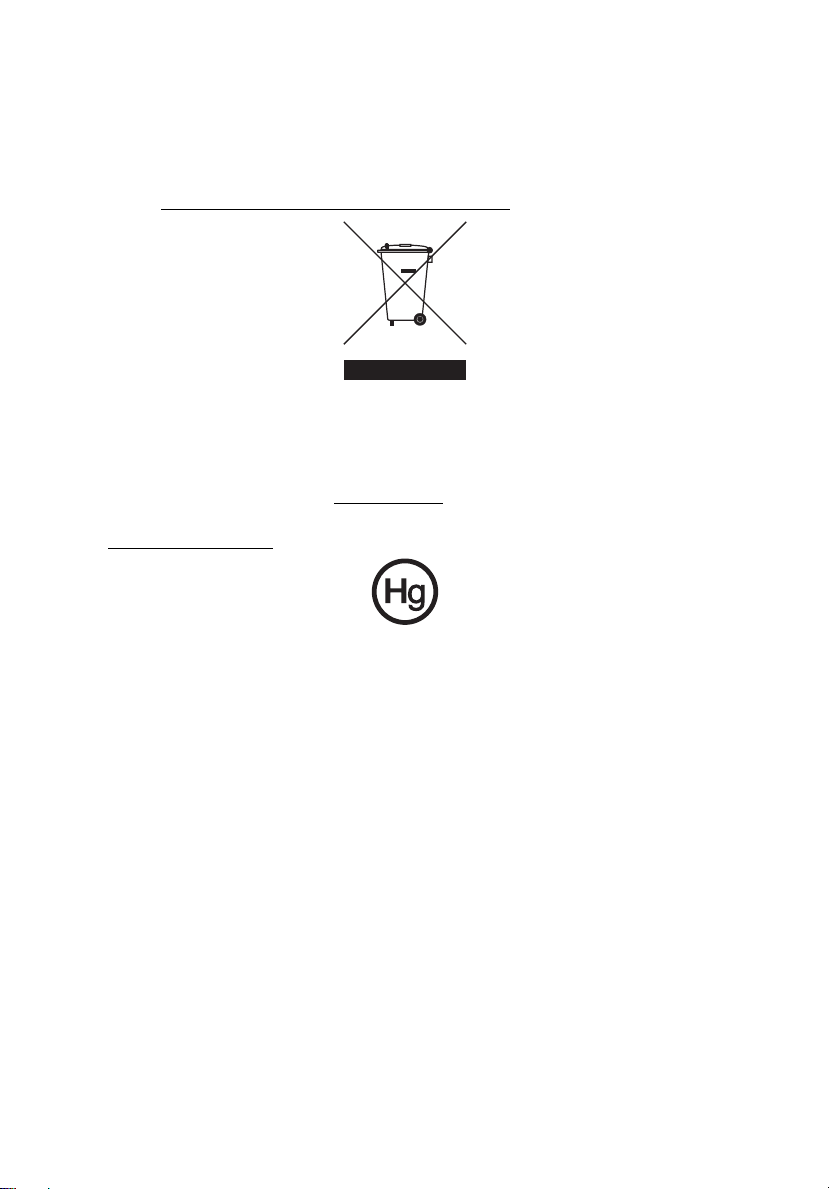
viii
废弃处理指示
在丢弃本电子设备时,请勿将其当作一般垃圾处理。为确保能将污染降至最低,并且
对全球环境保护作出最大贡献,请以资源回收垃圾方式处理。
有关电器及电子设备废料处理 (WEEE) 指引的更多信息,
请访问 http://global.acer.com/about/sustainability.htm
汞物质通报
对于含有 LCD/CRT 监视器或显示器的投影机或电子产品:
本产品内所含的灯泡含有汞,必须按当地、州或联邦的法律进行重复循环利用或处
理。要了解更多的信息,请通过
Electronic Industries Alliance
(
www.lamprecycle.org 。
www.eiae.org 联系电子工业协会
)。要了解有关灯泡专门的信息,请查阅
。
Page 9
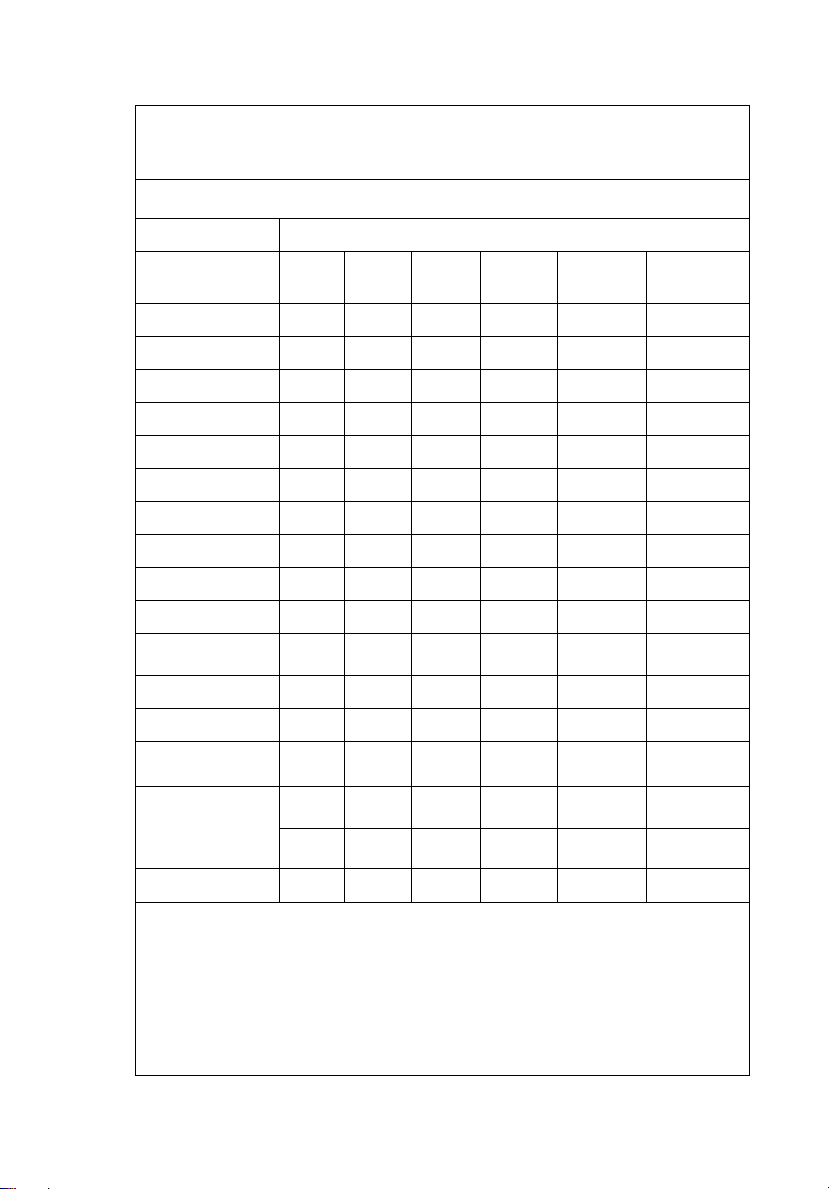
ix
依据中国 《电子信息产品污染控制管理办法》,简称 《管理办法》或 《China
RoHS》之规定,列出宏碁电子信息产品中可能含有的有毒或有害物质的名称及含量
於以下表格中。
笔记本电脑
零部件名称 有毒有害物质或元素
金属机构件
塑胶机构件
电路板组件 *
显示屏
鈕扣電池
充電電池組件
電源适配器
电源线
外部信号连接线
风扇
散热模组
( 金属部份 )
储存设备
扬声器
键盘 / 鼠标 ( 电路
板组件除外 )
付电池遥控器
(
电路板组件除外
蓝牙声麦
(VoIP Phone)
摄像头
铅
(Pb)汞(Hg)镉(Cd)
六价铬
(Cr
多溴联苯
+6
(PBB)
)
XOO O O O
OO O O O O
XOO O O O
XX O O O O
OO O O O O
XOO O O O
XOO O O O
OO O O O O
XOO O O O
XOO O O O
XOO O O O
XOO O O O
XOO O O O
OO O O O O
OO O O O O
)
XOO O O O
XOO O O O
多溴二苯醚
(PBDE)
*: 电路板组件包括印刷电路板及其构成的零部件,如电阻、电容、集成电路、连接
器等
○:表示该有毒有害物质在该部件所有均质材料中的含量均在 《电子信息产品中有
毒有害物质的限量要求标准》规定的限量要求以下
×:表示该有毒有害物质至少存在於该部件的某一均质材料中 , 是因为目前业界还没
有成熟的可替代技术 , 以致含量虽然超出 《电子信息产品中有毒有害物质的限量要
求标准》规定的限量要求;但仍然符合歐盟 RoHS 指令所容许的豁外条款及电池指令
的要求 .
Page 10
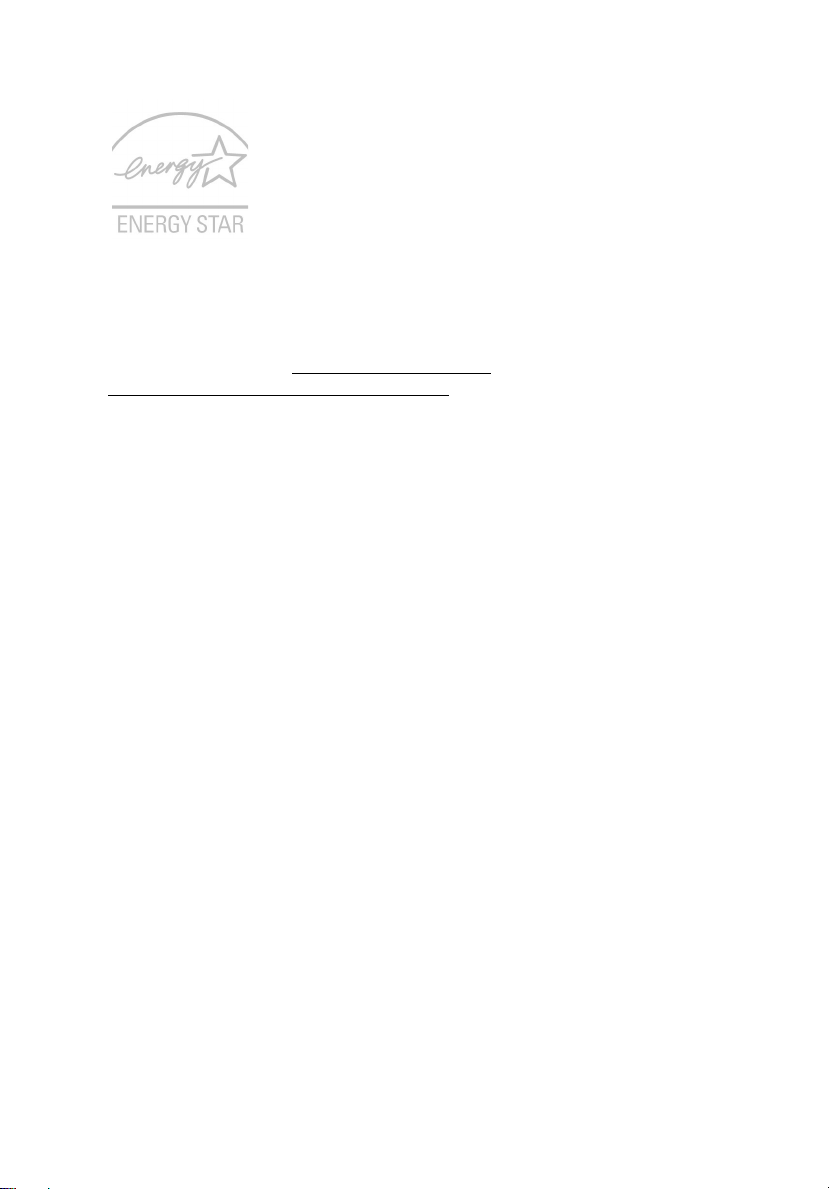
x
能源之星
成本又不降低质量或产品功能的方式保护环境的权力。获得能源之星
认证的产品符合美国环保署
温室气体的排放。在普通家庭中,家用电器在关闭未使用时仍要消耗供电总量的
75%
电
http://www.energystar.gov/powermangement
作为能源之星 (ENERGY STAR) 的合作伙伴, Acer 确认本产品符合能源之星
(ENERGY STAR) 的节能方针。
本产品支持电源管理:
(ENERGY STAR)
。获得能源之星
50%
。详情请参见网站
是一项政府计划 (公私合作伙伴关系),给予人们以既节约
(ENERGY STAR)
(EPA)
和美国能源部
(ENERGY STAR)
http://www.energystar.gov
认证的家用电器在关闭状态下比传统电器可省
(DOE)
规定的严格的节能方针,防止
和
。
• 用户 15 分钟内未使用则激活显示器的休眠模式。
• 用户 30 分钟内未使用则激活电脑的休眠模式。
• 要将电脑从休眠模式唤醒,请按下电源开关按钮。
• 可通过 Acer ePower Management 进行更多电源管理设置。
舒适使用的窍门和信息
电脑用户可能会在长时间使用后抱怨眼睛疲劳和头痛。用户在电脑前长时间工作后有
身体伤害的风险。长时间工作、不良姿势、不良工作习惯、压力、不良工作环境、个
人健康以及其它因素都会大大增加身体伤害的风险。
电脑使用不当可能会导致腕管综合症、肌腱炎、腱鞘炎或其它肌骨疾病。在手、手
腕、臂、肩、颈或背部可能会出现以下症状:
• 麻木,或有烧灼或麻刺感
• 疼痛、酸痛或触痛
• 疼痛、肿胀或悸动
• 僵硬或紧缩感
• 冷淡或虚弱
如果您有这些症状,或有任何其它反复出现或持久的不适和 (或)与电脑使用有关
的疼痛,请立即看医生并将通知您的保健和安全部门。
以下部分提供了更舒适地使用电脑的窍门。
找到舒适的区域
通过调整显示器的视角来找到舒适的区域,使用调节支脚或抬高座位高度来获得最大
的舒适度。注意以下窍门:
• 避免以一种固定的姿势工作过长时间。
• 避免懒散地前倾和 (或)后倾。
Page 11
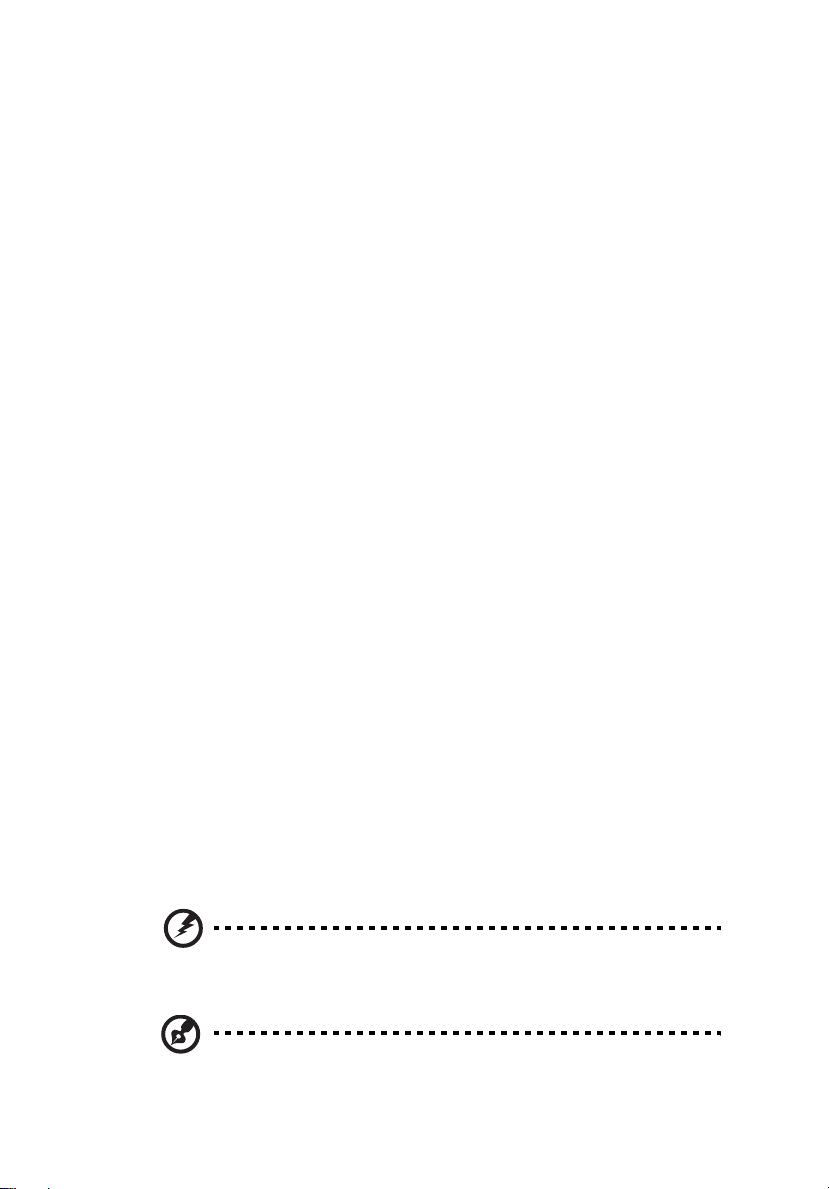
xi
•
有规律地站起来并走动以消除腿部肌肉的紧张。
• 短暂休息一下以放松您的颈部和肩部。
• 避免肌肉紧张或耸肩。
• 将外接显示器、键盘和鼠标正确安装在可舒适使用的范围内
•
如果您看显示器多于文件,请将显示置于桌子的中央以使颈部的紧张度达到最小。
保护您的视力
长时间观看、配戴眼镜或隐形眼镜不当、眩目、室内光线过强、屏幕聚焦较差、字体
太小以及显示器对比度较低会压迫您的眼睛。以下部分提供如何降低眼睛疲劳的建议。
眼睛
• 经常让您的眼睛得到休息。
• 定时离开显示器并看远方以让眼睛得到休息。
• 经常眨眼以使眼睛保持湿润。
显示器
• 保护显示器清洁。
• 让头部处在比显示器上缘更高的水平线上,以在看显示器中央时视点向下。
• 将显示器亮度和 (或)对比度调节到舒适的水平以提高文字和图形的清晰度。
• 按以下方法消除眩目和反射:
• 将显示器置于窗口或任何光源的侧面。
• 使用窗帘、遮光罩或百叶窗。
• 使用工作灯
• 更改显示器的视角
• 使用炫光过滤器
• 使用显示器护目罩,如从显示器前缘伸展出来的隔板物
• 避免将显示器调节到难受的视角。
• 避免看亮光源,如打开的窗口,以延长时间。
养成良好的工作习惯
养成以下工作习惯以更轻松和有效地使用电脑:
• 定时和经常短暂休息一下。
• 做一些伸展操。
• 尽可能经常呼吸新鲜空气。
• 定时锻炼并保持身体健康。
警告 ! 我们不建议在睡椅或床上使用电脑。如果一定要这样做,时间
尽量缩短,定时休息,以及做一些伸展操。
注:要了解更多信息,请参阅 “AcerSystem User's Guide”中的第
76 页的 “规则及安全注意事项”。
Page 12
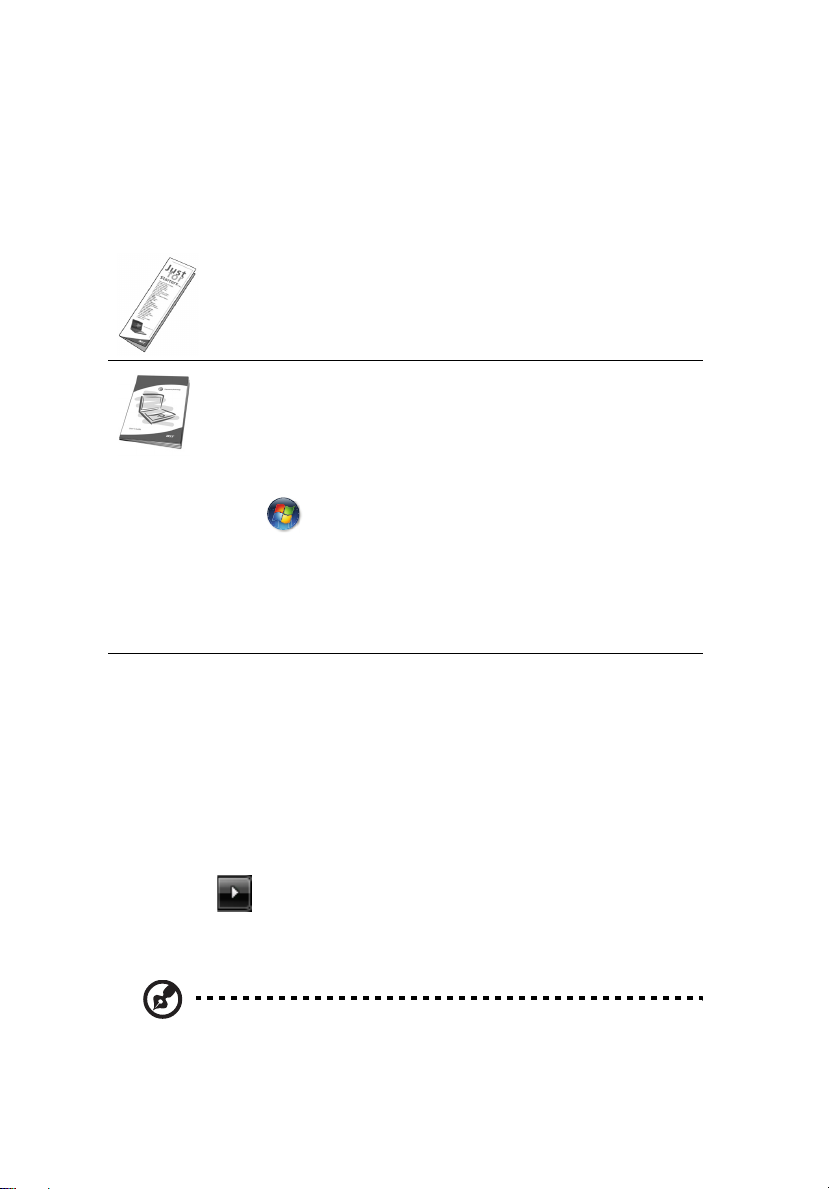
xii
使用入门
感谢您选购 Acer 笔记本电脑,让它成为您行动运算生活的最得力助手。
用户指南
为帮助您设置和使用 Acer 笔记本电脑,我们为您设计了以下用户指南 :
首先请按照电脑所附带的 “入门指南 ...”海报页来设置电脑。
这份 “用户指南”印刷本向您介绍新电脑的基本特性和功能。要了解
您的电脑如何能够帮助您更加具有效益详情,请参见 “AcerSystem
User's Guide”。 本指南包含了诸如系统实用程序、数据恢复、扩展选
项和疑难解答等信息。此外,它还包含了保修信息和笔记本电脑的一
般规则和安全注意事项。我们也提供了 PDF 格式的用户指南并已预先
安装在本电脑中供用户参考,請按下列步驟操作來查看該 PDF:
1 单击 “开始”,“所有程序”,“AcerSystem”。
2 单击 “AcerSystem User's Guide”。
注:查看 PDF 文件需要预先安装 Adobe Reader。如果您的电脑没有
预先安装 Adobe Reader 单击 “AcerSystem User's Guide”后将会
先启动 Adobe Reader 安装程序。依屏幕上指导完成安装程序。要获
得如何使用 Adobe Reader 的指导,请使用 “帮助和支持”菜单。
电脑使用的基本保养和建议
启动 / 关闭您的电脑
要打开电脑只需按下并释放 LCD 显示屏下方靠近快速启动按钮的电源按钮。关于电
源按钮的位置请参见第 15 页的 “打开正视图”。
若要关机,请进行以下任一操作:
• 使用 Windows 关闭系统命令
点击开始 ,然后再点击关闭。
• 使用电源按钮
也可按下休眠热键 <Fn> + <F4> 让电脑进行休眠模式。
注:如果您无法正常关机,按住电源按钮至少四秒钟以上,即可强制
关闭电脑。如果您关闭电脑后又想重新启动,请至少等待两秒钟。
Page 13
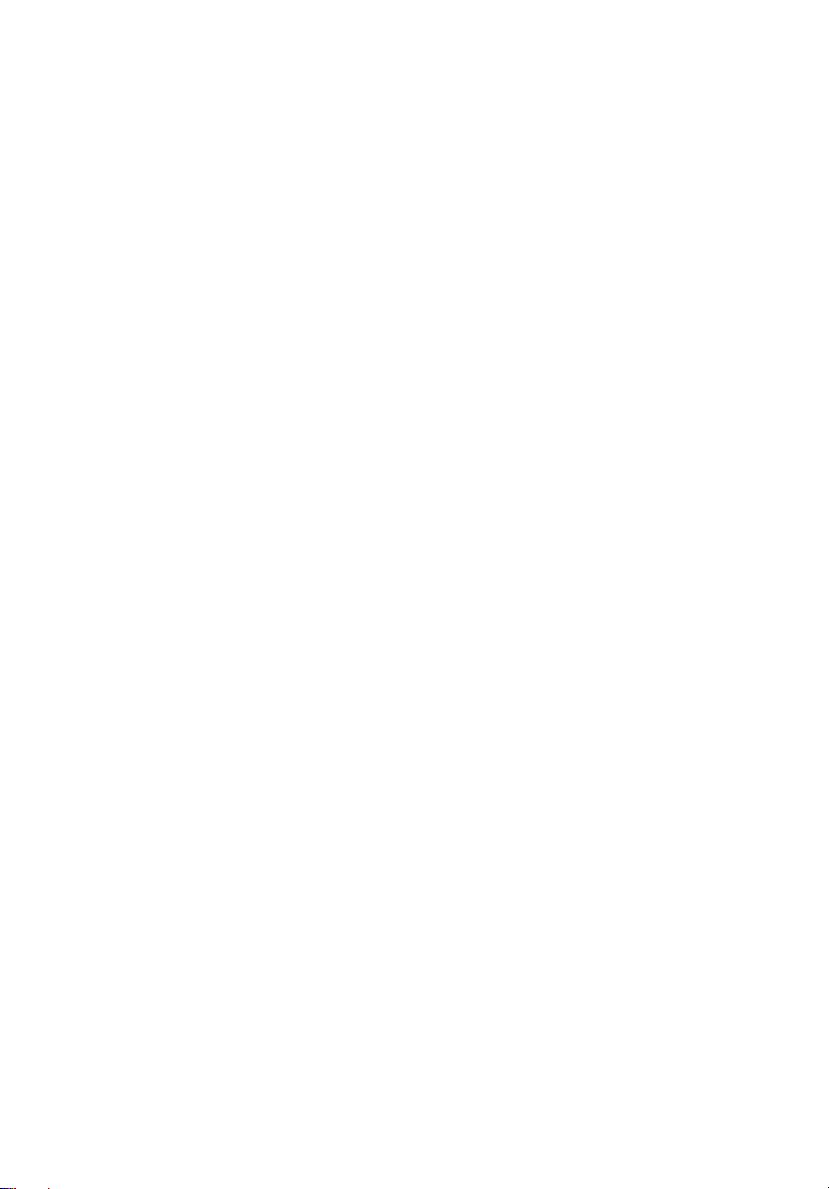
保养您的电脑
只要用心保养,本电脑必能提供您最好的服务。
• 请勿将电脑直接暴露于日光下。勿将电脑靠近热源如电暖器等设备。
• 请勿将电脑置于 0 ºC (32 ºF ) 以下或者 50 ºC (122 ºF ) 以上的环境当中。
• 请勿将电脑靠近磁场。
• 请勿将电脑置于雨水或潮气中。
• 请勿将任何液体泼洒到电脑。
• 请勿让电脑承受剧烈震荡或撞击。
• 请勿将电脑暴露于满是灰尘的环境中。
• 请勿将物品置于电脑上。
• 请勿过于用力关上显示屏盖。
• 请勿将电脑置于不平稳的地方。
保养 AC 适配器
底下列出 AC 适配器的保养要点:
• 请勿将其它设备接到电脑所用的适配器。
• 请避免踩踏电源线或是放置任何物品于电源线上。配置电源线时要特别小心,
请将电源线置于人员踩踏不到的地方。
• 拔下电源线时,切勿拖拽,请握住电源插头将其拔下。
• 如果您使用延长线,所连接设备的总耗电量不可超过延长线的总负荷量。
同时,同一插座上所连接的设备的总耗电量不可超过保险丝的总负荷量。
xiii
保养电池组
底下列出电池组的保养要点:
• 请使用本机所指定的同类型电池。在取出或更换电池之前请先关闭电源。
• 切勿把玩电池。将电池放在远离儿童的地方。
• 依当地政府规定处理废弃电池。如果可能,请尽量回收。
清洁和保养
请按照下列步骤擦拭电脑:
1 关闭电脑,取出电池。
2 断开 AC 适配器。
3 使用沾湿的软布擦拭。切勿使用液体或喷雾清洁剂。
如果发生下列情况:
• 产品不小心掉落到地面或外壳有损伤。
• 电脑无法正常工作。
请参见第 40 页的 “常见问题”。
Page 14
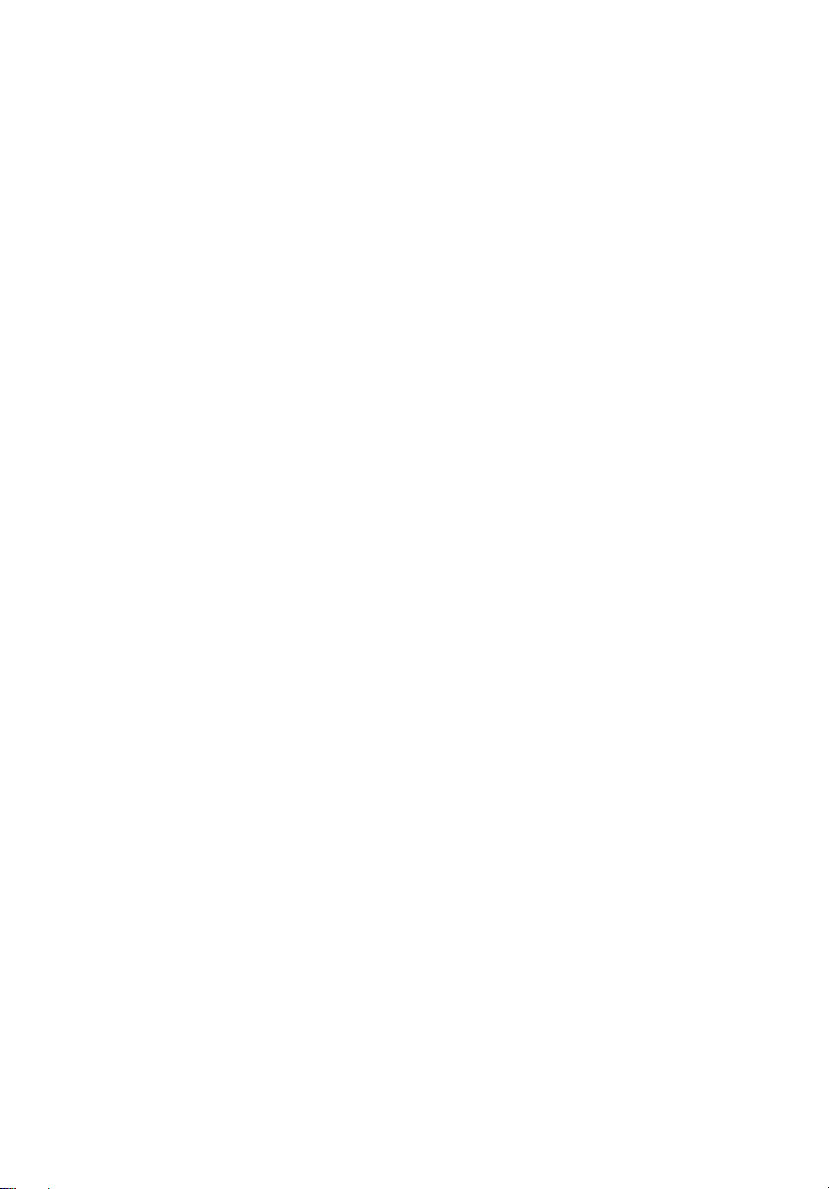
xiv
Page 15
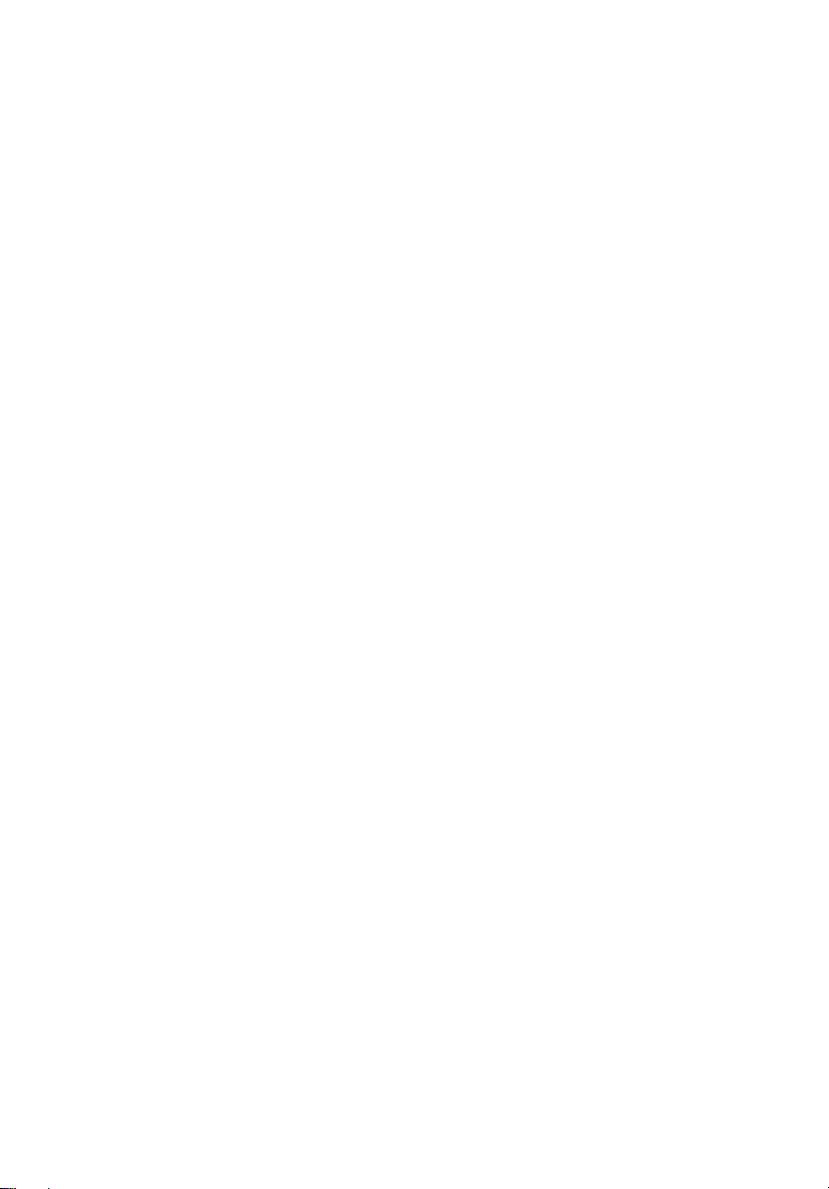
有关安全和舒适性的信息 iii
重要安全须知 iii
其它安全信息 vi
使用环境 vi
医疗设备 vi
车辆 vii
易爆场所 vii
紧急电话 vii
废弃处理指示 viii
舒适使用的窍门和信息 x
使用入门 xii
用户指南 xii
电脑使用的基本保养和建议 xii
启动 / 关闭您的电脑 xii
保养您的电脑 xiii
保养 AC 适配器 xiii
保养电池组 xiii
清洁和保养 xiii
Acer Empowering Technology 1
Empowering Technology 密码 1
Acer eNet Management 2
Acer ePower Management 4
Acer eAudio Management 6
Acer ePresentation Management 7
Acer eDataSecurity Management 8
Acer eLock Management 9
Acer eRecovery Management 11
Acer eSettings Management 13
Windows Mobility Center 14
认识 Acer 笔记本电脑 15
打开正视图 15
前视图 17
左视图 18
右视图 19
后视面 19
底视图 20
规格 21
状态指示灯 25
快速启动按钮 26
触摸板 27
触摸板的基本操作 27
使用键盘 29
锁定键和嵌入式数字键盘 29
Windows 键 30
热键 31
目
录
Page 16
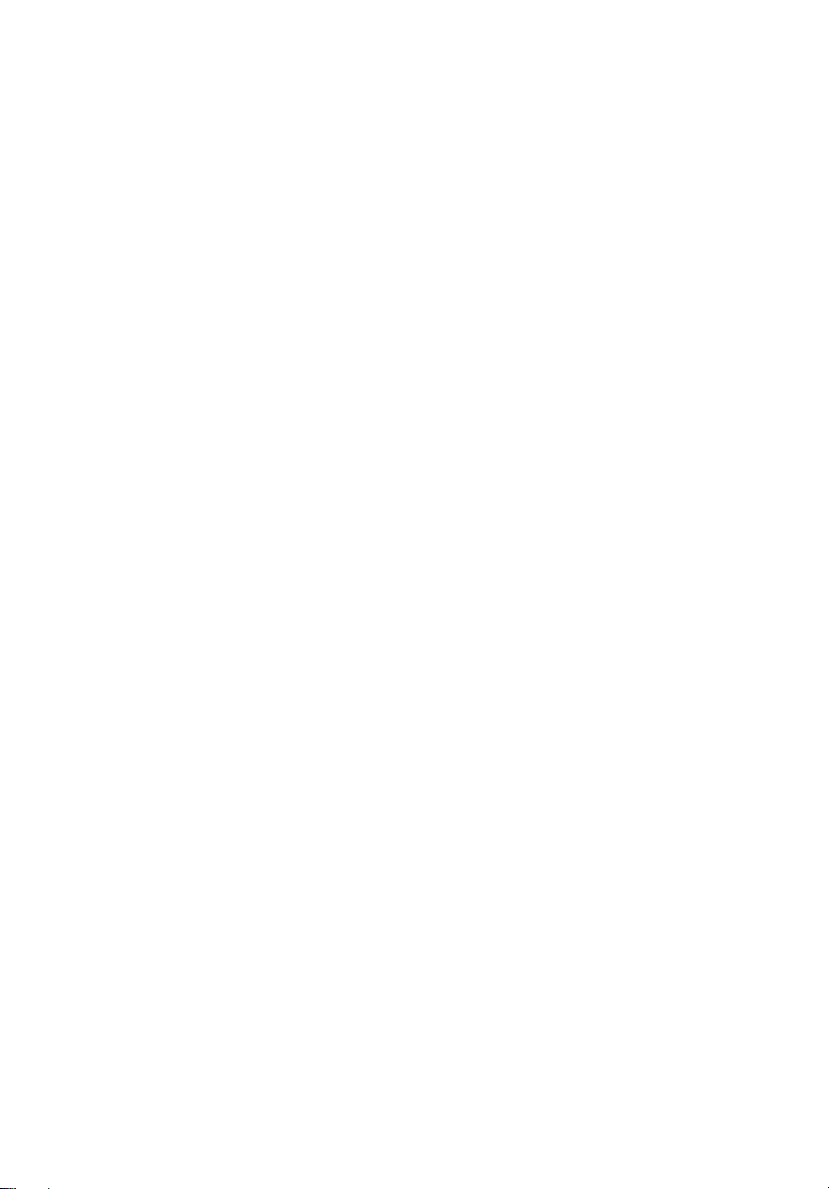
专用键 32
弹出光驱托盘 (CD 或 DVD) 33
使用电脑安全锁 33
音频 34
调节音量 34
使用 Dolby Home Theater,欣赏环绕 / 多声道音效 35
将播放设置为数字输出 36
使用系统设置程序 37
Acer GridVista ( 双显示器显示兼容 )37
Launch Manager 38
Norton Internet Security 39
常见问题 40
服务查询 42
国际旅游保证 (International Travelers Warranty; ITW) 42
致电之前 42
Page 17
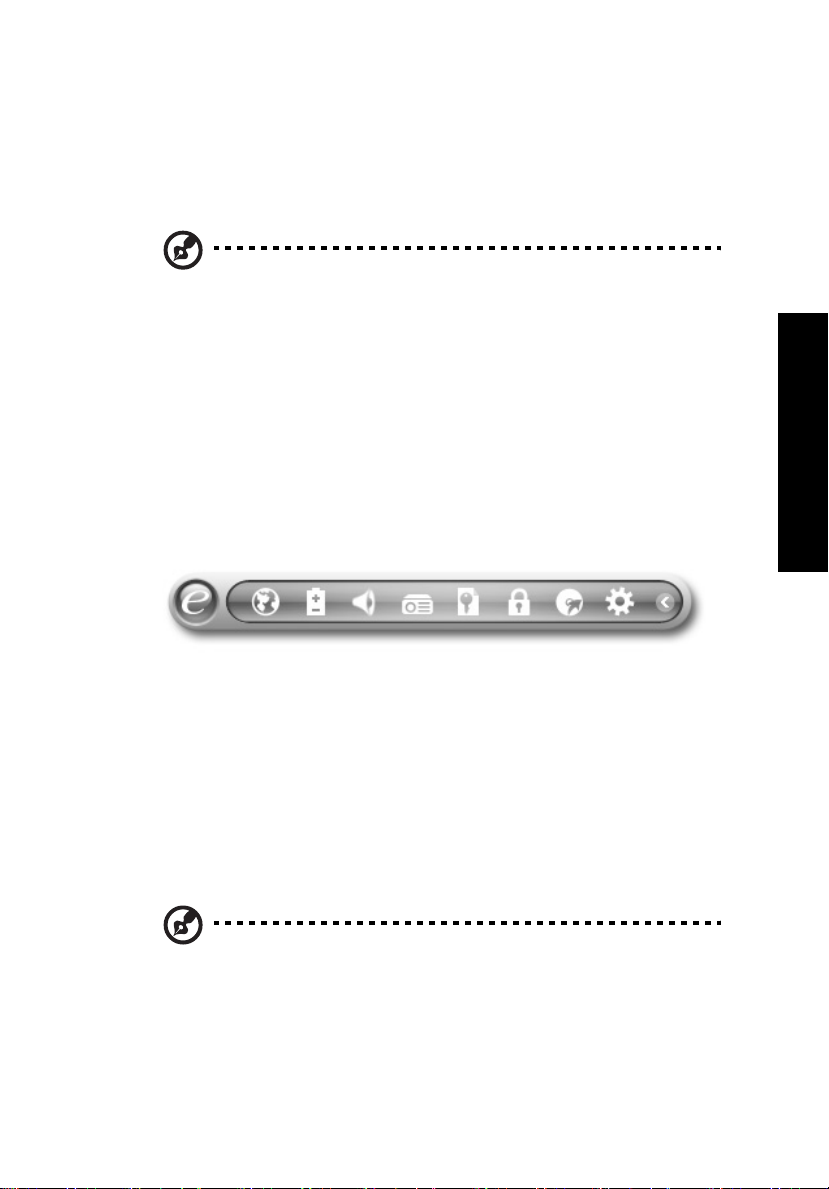
Acer Empowering Technology
Empowering Technology 工具栏能够让您轻松使用常用功能,对新购 Acer 笔记本
电脑的系统进行管理。 Empowering Technology 默认显示在屏幕的上半部,让您可
使用下列工具:
注:下列所有内容仅供参考。 实际产品规格以用户实际购买为准。
1
• Acer eNet Management 智能化地接通基于位置的网络。
• Acer ePower Management 通过多用途配置文件延长电池电能。
• Acer eAudio Management 让您能轻松控制系统中 Dolby
的增强音效。
• Acer ePresentation Management 连接到投影机并让调整显示设置更方便。
• Acer eDataSecurity Management 用密码和先进的加密算法对数据进行保护。
• Acer eLock Management 限制对外部存储媒体的访问。
• Acer eRecovery Management 灵活、可靠和全面地备份 / 恢复数据。
• Acer eSettings Management 轻松访问系统信息和调整设置。
®
Home Theater™
要了解更多信息,右击 Empowering Technology 工具栏,然后选择 “Help”
( 帮助 ) 或“Tutorial” ( 指南 ) 功能。
Empowering Technology 密码
使用 Acer eLock Management 和 Acer eRecovery Management 之前,必须预置
Empowering Technology 密码。 右击 Empowering Technology 工具栏并选择
“Password Setup” ( 密码设置 ) 预置密码。 如果未预置 Empowering Technology
密码,将在首次运行 Acer eLock Management 或 Acer eRecovery Management
时提示您。
Empowering Technology
注: 如果您丢失了 Empowering Technology 密码,除了重新格式化
系统外,无法重置。 确认记住或写下密码。
Page 18
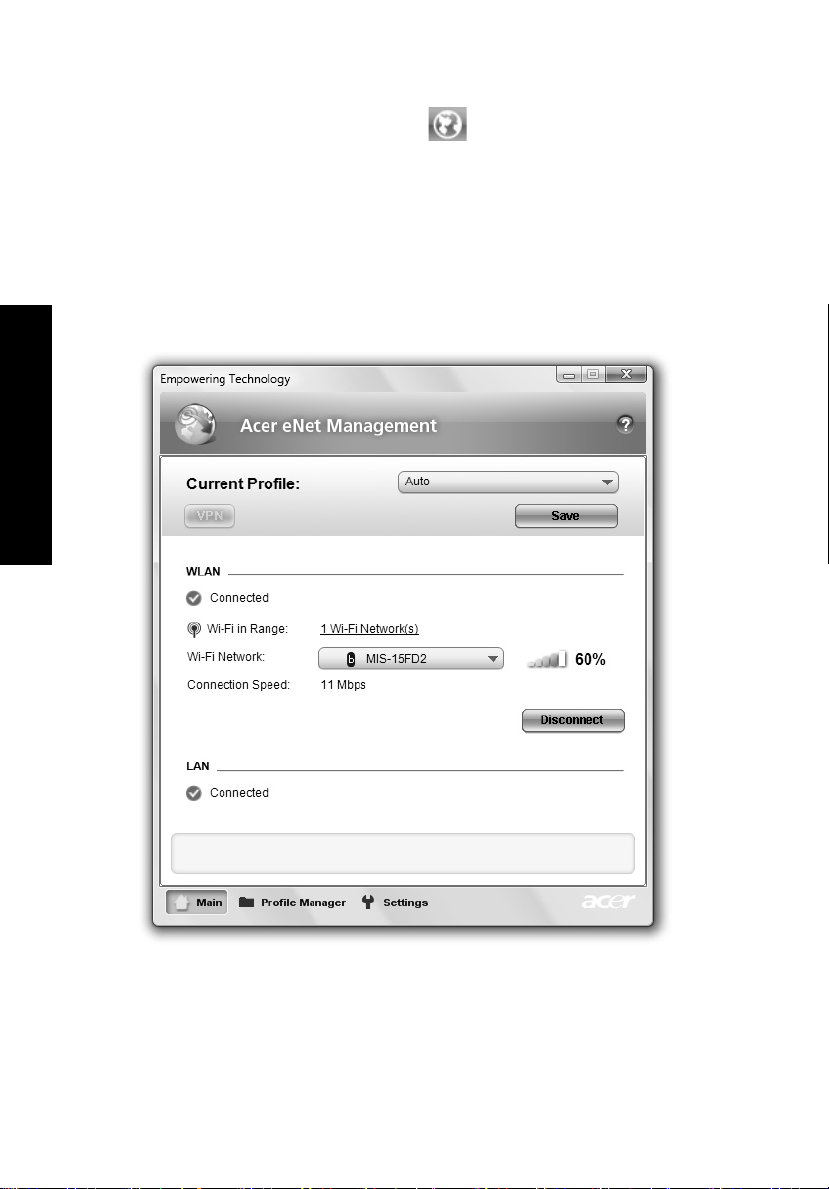
Empowering Technology
2
Acer eNet Management
Acer eNet Management 能够帮助您在各个地点快速方便地连接到有线和无线网络。
要使用此工具,请选择 Empowering Technology 工具栏中的 “Acer eNet
Management” 或从 Start ( 开始 ) 菜单的 Acer Empowering Technology 程序组中
运行程序。 您还可以选择设置 Acer eNet Management 在启动 PC 时自动启动该程
序。
Acer eNet Management 自动检测新位置的最佳设置,并可提供针对您的需求手动
调整设置的选项。
Page 19

Acer eNet Management 能够保存一个地点的网络连接设置为一个简要文件,并在
您从一个地方移动到另一处时,自动应用适当的简要文件。 存储的设置包括网络连接
设置 (IP 和 DNS 设置、无线 AP 细节等 ),以及默认的打印机设置。 基于保密性和安
全性, Acer eNet Management 不存储用户名和密码信息。
3
Empowering Technology
Page 20

Empowering Technology
4
Acer ePower Management
Acer ePower Management 提供直观的用户界面,进行 power management 选项
配置。 要使用此工具,请选择 Empowering Technology 工具栏中的 “Acer
ePower Management”, 从 Start ( 开始 ) 菜单的 Acer Empowering Technology
程序组中运行程序,或右键点击系统托盘中的 Windows 电源图标并选择 “Acer
ePower Management”。
使用电源计划
Acer ePower Management 有三种预设电源计划: Balanced ( 平衡 )、 High
performance ( 高性能 ) 和 Power saver ( 节能 )。 您也可创建自定义电源计划。 您可
创建、切换、编辑、删除和恢复电源计划,如下文所述。
点击相应的选项卡查看和调整 On Battery ( 使用电池 ) 和 Plugged In ( 插入 ) 模式
的设置。 您可点击 “More Power Options” ( 更多电源选项 ) 打开 Windows 电源
选项。
注:您不能删除预设电源计划。
要创建新的电源计划:
创建自定义电源计划能让您快速切换到个性化电源选项设置。
1 点击创建电源计划。
2 输入新电源计划名称。
3 选择一项预设电源计划作为自定义计划的基础。
4 如有必要,请更改希望用于电脑的显示和休眠设置。
5 点击 “OK” ( 确定 ) 保存新电源计划。
要在电源计划间进行切换:
1 从下拉列表中选择要切换的电源计划。
2 单击 “Apply” ( 应用 )。
要编辑电源计划:
编辑电源计划可调整系统设置,如 LCD brightness (LCD 亮度 ) 和 CPU speed (CPU
速度 )。 您也可开启 / 关闭系统组件,以延长电池寿命。
1 切换到要编辑的电源计划。
2 根据要求调整设置。
3 点击 “Apply” ( 应用 ) 保存新设置。
Page 21

要删除电源计划:
您无法删除当前正在使用的电源计划。 如果要删除使用中的电源计划,请先切换到另
一电源计划。
1 从下拉列表中选择要删除的电源计划。
2 点击删除电源计划。
电池状态
要根据当前使用状况来实时估计电池使用寿命,请参看窗口上半部分的面板。 点击
查看休眠模式下的预计电池寿命。
5
Empowering Technology
Page 22

Empowering Technology
6
Acer eAudio Management
Acer eAudio Management 让您能轻松控制系统中 Dolby® Home Theater™ 的增
强音效。 选择 “电影”或 “游戏”模式,利用 Dolby Virtual Speaker 技术,即使
只有两个扬声器,也能带来 5.1- 声道环绕立体声的超凡真实体验。“音乐”模式下
可欣赏您喜爱的音乐,音质鲜明出色。
Page 23

Acer ePresentation Management
Acer ePresentation Management 让您使用热键 <Fn> + <F5>,将电脑的显示屏投影
到外接设备或投影机上: 当系统连接有外接显示器时,如果系统完成自动检测硬件且
外接显示器支持此功能,您的系统显示器将自动断开。 对于未自动检测到的投影机和
外接设备,启动 Acer ePresentation Management 选择适当的显示设置。
7
Empowering Technology
注: 如果在断开投影机连接时恢复的分辨率不正确,或者您需使用
Acer ePresentation Management 不支持的外部分辨率,使用显卡供
应商提供的 “显示属性”或实用程序来用调整显示设置。
Page 24

Empowering Technology
8
Acer eDataSecurity Management
Acer eDataSecurity Management 是加密工具,能保护您的文件免遭未经授权者的
访问。 它能够方便地作为外壳扩展与 Windows Explorer 整合,以快速进行数据加密
/ 解密,同时支持 Lotus Notes 和 Microsoft Outlook 的 on-the-fly 文件加密。
Acer eDataSecurity Management 设置向导将提示您设置超级用户密码和默认的文
件特定密码。 此文件特定密码将默认地用于加密文件,或者您可在加密文件时选择输
入自己的文件特定密码。
注: 用于加密文件的密码是系统对其解密时需要的唯一密码。 如果您
丢失了密码,只有超级用户密码够解密该文件。 如果您丢失了这两密
码,就无法对加密的文件进行解密!确保所有相关密码的安全!
Page 25

Acer eLock Management
Acer eLock Management 是一个安全实用程序,它能够让您锁定可移动数据设备、
光驱和软驱,以确保数据不会在无人管的情况下被窃。
• Removable Storage Devices ( 拆卸式存贮装置 ) - 包括 USB 磁盘驱动器、 USB
笔式闪存盘、 USB 闪存盘、 USB mp3 驱动器、 USB 记忆卡读取器、 IEEE 1394
磁盘驱动器和任何其它插入系统后可作为文件系统安装的可移动磁盘设备。
• Optical Drive Devices ( 光驱设备 ) - 包括各种 CD-ROM、DVD-ROM、HD-DVD
或 Blu-ray 驱动设备。
• Floppy Drive Devices ( 软盘机 ) - 仅适用 3.5 寸软盘机。
要使用 Acer eLock Management,必须先设置 Empowering Technology 密码。 一
旦设置,您可将锁定应用到任何类型的设备。 锁定无需重启将立即设置,并在重启后
保持锁定直至解锁。
9
Empowering Technology
注: 如果您丢失了 Empowering Technology 密码,除了重新格式化
系统外,无法重置。 确认记住或写下密码。
Page 26

Empowering Technology
10
Page 27

11
Acer eRecovery Management
Acer eRecovery Management 是功能丰富的备份工具。 您可用其创建完全备份或增
量备份,将出厂默认映像刻录到光盘,恢复以前创建的备份或重新安装应用程序和驱
动程序。 用户创建的备份默认存储在 D:\ drive 下。
Acer eRecovery Management 提供:
• 密码保护 (Empowering Technology 密码 )
• 向硬盘或光盘进行完全和增量备份
• 创建备份:
• 出厂默认映像
• 用户备份映像
• 当前系统配置
• 应用程序备份
• 恢复:
• 出厂默认映像
• 用户备份映像
• 从以前创建的 CD/DVD 恢复
• 重新安装应用程序 / 驱动程序
Empowering Technology
Page 28

Empowering Technology
12
要了解更多信息,请参见 “AcerSystem User's Guide”中的第 73 页的 “Acer
eRecovery Management”。
注:
如果您的电脑没有附赠
eRecovery Management
份映像档到
Management
保能回复至最佳状态
CD 或DVD
回复系统时,请移除所有外设,包括
Recovery CD 或 System CD
中的 “系统档案备份至光驱”功能,刻录备
光盘,当您用
(
若电脑有连接外埠的
CD 或Acer eRecovery
Acer ODD
,请用
Acer ezDock
,则不需移除) 。
Acer
,以确
Page 29

Acer eSettings Management
Acer eSettings Management 让您能检查硬件规格、设置 BIOS 密码和修改启动选
项。
Acer eSettings Management 还能够:
• 提供了用于导航的简单图形用户界面。
• 打印和保存硬件规格。
• 您可设置系统资产标签。
13
Empowering Technology
Page 30

Empowering Technology
14
Windows Mobility Center
Windows Mobility Center 将与移动有关的系统设置全部保存在容易找到的位置,以
使您能随着位置、网络或活动的变化快速进行 Acer 系统配置。 设置包括显示器亮
度、电源计划、音量、无线网络开 / 关、外接显示器设置、显示方向和同步状态。
Windows Mobility Center 还包括专门针对 Acer 的设置,如 Bluetooth Add Device
( 蓝牙添加设备 ) ( 若适用 ),共享文件夹概览 / 开启或关闭共享服务, Acer 用户指
南、驱动程序和工具的快捷方式。
要启动 Windows Mobility Center :
• 使用快捷键 <> + <X>
• 从 Control panel ( 控制面板 ) 中启动 Windows Mobility Center
• 从 Start ( 开始) 菜单中的 Accessories ( 附件 ) 程序组中启动 Windows Mobility
Center
Page 31

认识 Acer 笔记本电脑
当您根据 “入门指南 ...”海报页中的图例安装完电脑后,接着,就让我们一起来熟
悉您的 Acer 笔记本电脑。
打开正视图
15
简
体
中
文
#
图标 项目 说明
1 Acer PureZone
2 Acer Crystal Eye
用于录音的内部麦克风。
网络相机,用于视频通信。
Page 32

简
体
中
文
16
#
图标 项目 说明
3
4
5
6
7
8
9
10
11
12
13
14
显示屏幕 也称液晶显示屏 (Liquid-Crystal Display; LCD),
电源按钮 用于打开和关闭电脑电源。
扬声器 左右扬声器可提供立体声输出。
快速启动按钮 启动常用程序的按钮。有关详情,请参见第 26
键盘 将数据输入到电脑中。
掌垫板 当您使用电脑时,可舒适支撑手部的区域。
触摸板 这是一种对触觉敏感的指取设备,功能和电脑鼠
单击按钮 ( 左、中
和右 )
状态指示灯 可亮灭以显示电脑功能及组件状态的发光二极管
媒体按钮 用于启动 Acer Arcade 和其它媒体播放程序。
Empowering 键启动 Acer Empowering Technology。
状态指示灯 可亮灭以显示电脑功能及组件状态的发光二极管
用于显示电脑的输出内容。
页的 “快速启动按钮”。
标相同。
左和右按钮的功能就跟鼠标左键与右键相同; 中
按钮则可做为四向滚动按钮来使用。
(Light-Emitting Diodes; LEDs)。 有关详情,请
参见第 25 页的 “状态指示灯”。
(Light-Emitting Diodes; LEDs)。 有关详情,请
参见第 25 页的 “状态指示灯”。
Page 33

前视图
17
#
图标 项目 说明
1
2
3
4
5
6
音频输入插孔 连接音频输入设备 ( 例如:音乐 CD 播放
麦克风输入插孔 连接外接麦克风。
支持 S/PDIF 的耳机 /
扬声器 / 音频输出插孔
无限音量控制盘 调节音频输出的音量大小。
5 合 1 读卡器 可支持 Secure Digital (SD)、
显示屏闩锁 打开或关上显示屏。
机、立体声随身听 )。
连接音频输出设备 (例如:扬声器、耳机)。
MultiMediaCard (MMC)、 Memory Stick
(MS)、 Memory Stick PRO (MS PRO) 及
xD-Picture Card (xD)。
简
体
中
文
Page 34

18
左视图
简
体
中
文
#
图标 项目 说明
1
2
3DVI-D
4
5
6
7
8
Kensington 安全锁插槽 连接 Kensington 兼容电脑安全锁。
以太网络 (RJ-45) 端口 连接 10/100/1000-based 以太网络
DVI-D 端口 连接具有 DVI-D 输入的显示设备。
外部显示器 (VGA) 端口 连接显示设备
S 视频 /TV 输出
(NTSC/PAL) 端口
2 个 USB 2.0 端口 连接通用串行总线 (USB) 2.0 装置
4 针 IEEE 1394 端口 连接 IEEE 1394 设备
ExpressCard/54 插槽 支持一个 ExpressCard/54 模块
( 仅限所选型号 )。
( 例如:外部显示器、 LCD 投影机 )。
连接到带有 S 视频输入的电视或显示
器。
( 例如:USB 鼠标、 USB 相机 )。
Page 35

右视图
19
#
图标 项目 说明
1
2
3
4
5
6
光驱 内置光驱;可支持读取 CD 或 DVD
光驱访问指示灯 当光驱被激活时指示灯会亮起。
光驱弹出按钮 按下此按钮可弹出光驱。
紧急弹出孔 当电脑关闭时,可弹出光驱托盘。
2 个 USB 2.0 端口 连接通用串行总线 (USB) 2.0 装置
调制解调器 (RJ-11) 端口连接电话线。
后视面
#
图标 项目 说明
1
电源输入插孔 连接 AC 适配器。
( 依据型号不同采用吸入式或托架式 )。
( 例如:USB 鼠标、 USB 相机 )。
简
体
中
文
2
通风槽 可使电脑就算经过长期使用后,温度仍保持
低温。
Page 36

简
体
中
文
20
底视图
#
图标 项目 说明
1
电池组槽 安装电池组的位置。
2
3
4
5
6
7
电池组释放闩锁 释放电池组闩锁可取下电池组。
电池组锁 可固定锁紧电池组。
内存槽 安装电脑主内存的位置。
重低音 用于重低音效果输出。
硬盘槽 安装电脑硬盘的位置 ( 用螺丝紧固 )。
通风槽和冷却风扇 可使电脑就算经过长期使用后,温度仍保持
低温。
注意: 请勿遮盖或阻碍风扇开口。
Page 37

规格
操作系统
• Windows Vista
• Windows Vista
• Windows Vista
平台
• Intel
®
Centrino® Duo 移动处理器技术,功能含:
• Intel
T7600 (4 MB L2 缓存, 2/2.16/2.33 GHz,
667 MHz FSB),或 T5500/T5600 (2 MB L2 缓存,
1.66/1.83 GHz, 667 MHz FSB) 或更高,支持
Intel
• Mobile Intel
• Intel
802.11a/b/g),或 3945BG ( 双模式 802.11b/g)
Wi-Fi CERTIFIED
Acer SignalUp
系统内存 采用 2 GB 的 DDR2 667 MHz 内存,通过两个 soDIMM 内存
升级模块,最高可至 4 GB 容量 ( 支持双通道 )
显示器
图形能力
15.4" WXGA 高亮度 (220-nit) Acer CrystalBrite
最佳分辨率为 1280 x 800 像素,通过 Acer GridVista
持多重窗口检视功能
8 ms 反应时间
• ATI Mobility
HyperMemory
达 768 MB 的共享系统内存 ),支持 Microsoft
DirectX
• 支持双独立显示屏幕
• 显示达 16.7 百万色
• 支持 MPEG-2/DVD 硬件播放功能 ( 全解码 )
• 支持 WMV9 (VC-1) 和 H.264 (AVC) ( 全解码 )
• 支持 S 视频 /TV 输出 (NTSC/PAL)
• 支持 HDCP (High-bandwidth Digital Content
Protection) 的 DVI-D ( 真正的数字视频接口 )
• Acer Arcade
Acer ClearVision
™
Ultimate
™
Home Premium
™
Home Basic
®
Core™ 2 Duo 移动处理器 T7200/T7400/
®
64 架构
®
®
®
9 和 PCI Express® ( 仅限所选型号 )
PM945 Express 芯片组
PRO/Wireless 3945ABG ( 双频带三模式
®
网络连接,支持
™
无线技术
™
Radeon® HD 2300 配以 896/1023 MB
™
(128/256 MB 专用 GDDR2 VRAM,高
™
功能含 Acer CinemaVision™ 和
™
技术
™
TFT LCD,
™
可支
®
21
简
体
中
文
Page 38

简
体
中
文
22
存储系统 • 80/120/160 GB ( 或更大 ) Serial ATA 硬盘驱动器
• 光驱选项:
• DVD-Super Multi 双层刻录器
• DVD/CD-RW combo 驱动器
• 5 合 1 读卡器,可支持 Secure Digital (SD)、
®
音频
MultiMediaCard (MMC)、 Memory Stick
Memory Stick PRO
(xD)
• 经过 Dolby
扬声器和一个低音炮,支持低频音效
• Dolby
• 支持 Intel
®
Home Theater 音频增强功能包括 Dolby®
Digital、Dolby
®
Digital Stereo Creator、 Dolby® Headphone
Dolby
和 Dolby
®
Virtual Speaker 技术
®
™
(MS PRO) 及 xD-Picture Card™
®
认证的环绕立体声系统配有两个内置立体声
®
Digital Live、Dolby® PRO LOGIC® II、
High-Definition 高传真音效
• 支持 S/PDIF (Sony/Philips 数字界面 ) 的数字扬声器
• 兼容 MS-Sound
• Acer PureZone 技术设计了两个内置麦克风,具有波束
赋形、回声消除及降噪技术
通信 Acer Video Conference,功能含:
• 集成的 Acer Crystal Eye 相机,支持
Acer PrimaLite
™
技术
• Acer PureZone 技术
• Acer Xpress VoIP 电话 ( 可选 )
• 无线局域网: Intel
( 双频带三模式 802.11a/b/g),或 3945BG
( 双模式 802.11b/g) Wi-Fi CERTIFIED
Acer SignalUp
• WPAN: Bluetooth
®
PRO/Wireless 3945ABG
®
™
无线技术
®
( 蓝牙 ) 2.0+EDR ( 增强型数据速率 )
网络连接,支持
• LAN: Gigabit 以太网;具备网络唤醒 (WOL) 功能
• 调制解调器: 通过 PTT 认证的 56K ITU V.92 调制解调器
;具备闹铃唤醒 (WOR) 功能
外形尺寸和重量
• 366.3 ( 长 ) x 273.9 ( 宽 ) x 30.03/45.35 ( 高 ) 公厘
(14.4 x 10.7 x 1.2/1.7 英寸 )
• 配上 8-cell 电池的重量为 3.2 公斤 (7 磅 )
(MS)、
Page 39

电源系统 • ACPI 3.0 CPU 电源管理标准: 支持待机和休眠节能模式
• 71 W 4800 mAh 锂电池组 (8-cell)
• 44 W 4000 mAh 锂电池组 (6-cell)
• Acer QuicCharge
™
技术:
• 1 小时充电 80%
• 2 小时快速充电系统关闭
• 3 小时使用中充电
• 3 针 90 W AC 适配器
特殊键和控制器
• 88-/89-/93- 键键盘;倒转 "T" 型光标设计; 2.5 公厘 ( 最
小 ) 键移动
• 配有四向滚动键的无缝触控板指取设备
• 12 个功能键, 4 个光标键, 2 个 Windows
制键,嵌入式数字键盘,支持国际语言,单独的美元和
欧元标志键
®
键,热键控
• Empowering 键
• 快速启动按钮:WLAN、 Internet、电子邮件、
Bluetooth、 Acer Arcade
™
• Acer MediaTouch 按键:播放 / 暂停、停止、上一个、下
I/O 端口
一个和录音键
• ExpressCard
™
/54 插槽
• 5 合 1 读卡器 (SD/MMC/MS/MS PRO/xD)
• 4 个 USB 2.0 端口
• 支持 HDCP 的 DVI-D 端口
• IEEE 1394 端口
• CIR (Consumer infrared) 端口
• 外部显示器 (VGA) 端口
• S 视频 /TV 输出 (NTSC/PAL) 端口
• 支持 S/PDIF 的耳机 / 扬声器 / 音频输出端口
• 麦克风输入插孔
• 音频输入插孔
• 以太网络 (RJ-45) 端口
• 调制解调器 (RJ-11) 端口
• 电源输入插孔 ( 用于 AC 适配器 )
选项和附件
• Acer Xpress VoIP 电话具备 Acer Video Conference
Manager 功能
• 512 MB、 1 GB 或 2 GB DDR2 667 MHz soDIMM 模块
• 8-cell 锂电池组
• 3 针 90 W AC 适配器
• 外置式 USB 软驱
23
简
体
中
文
Page 40

24
简
体
中
文
软件
• Acer Empowering Technology (Acer eNet、 ePower、
eAudio、 ePresentation、 eDataSecurity、 eLock、
eRecovery、 eSettings Management)
• Acer Arcade
• Acer Arcade Deluxe
VideoMagician 和 DVDivine
™
™
功能含 DV Wizard、
• Acer Crystal Eye
• Acer GridVista
™
• Acer Launch Manager
• Acer PureZone
• Acer Video Conference Manager
• Adobe
®
• CyberLink
• Norton Internet Security
• NTI CD-Maker
®
Reader
®
PowerProducer
™
®
™
• Microsoft Works 8.5 包含 Office Home 和 Student
2007 Trial
注: 上述所列的软件仅供参考。实际规格将视
用户实际购买的电脑型号而定。
操作环境
• 温度:
• 操作时: 5 °C - 35 °C
• 不操作时: -20 °C - 65 °C
• 湿度 ( 非凝结状态 ):
• 操作时: 20% - 80%
• 不操作时: 20% - 80%
系统兼容性
• Wi-Fi
®
• ACPI
• Mobile PC 2002
• DMI 2.0
质保 一年国际旅游保证 (International Travelers Warranty; ITW)
注: 上述所列的规格仅供参考。 实际规格将视用户实际购买的电脑型
号而定。
Page 41

状态指示灯
本电脑前面板处配备一组清楚易懂的指示灯。
25
简
体
中
文
即使在 LCD 显示屏关阖上也能看到前面板处的状态指示灯。
图标 功能 说明
电源指示灯 根据亮灯情况可检视目前电脑电源的状态。
电池指示灯 根据亮灯情况可检视目前电脑电池的状态。
HDD
Num Lock
Caps Lock
1. 充电中:当电池在充电时,指示灯显示琥珀色。
2. 完全充电:当处在 AC 模式时,指示灯显示绿色。
当硬盘驱动器被激活时,该指示灯点亮。
当 Num Lock 键锁定时,该指示灯点亮。
当 Caps Lock 键锁定时,该指示灯点亮。
Page 42

简
体
中
文
26
快速启动按钮
键盘旁为应用程序按钮。 这些按钮称为快速启动按钮。 它们分别是: Empowering
键、 WLAN、 Internet、 email、 Bluetooth 和 Acer Arcade。
按下 <> 功能键可执行 Acer Empowering Technology。请参见第 1 页的
“Acer Empowering Technology”。按下邮件与 Web 浏览器键将会执行系统默认
的电子邮件及互联网程序,但可由用户重设。要设定邮件、 Web 浏览器与编程键请
执行 Acer Launch Manager。请参见第 38 页的 “Launch Manager”。
图标 快速启动按钮 默认应用程序
Empowering
Technology
无线通信按钮 / 指示灯 启用 / 禁用无线网络通信功能。根据亮灯情况可
Web 浏览器 Internet 浏览器应用程序 ( 用户自定义 )。
邮件 电子邮件应用程序 ( 用户自定义 )。
蓝牙通信按钮 / 指示灯 启用 / 禁用蓝牙通信功能。根据亮灯情况可检视
Acer Arcade
启动 Acer Empowering Technology
( 用户自定义 )。
检视目前无线网络通信的状态。
目前蓝牙通信的状态。
启动 Acer Arcade 工具。
Page 43

27
触摸板
内置的触摸板是一种指取设备,能够感应物体在其表面的移动。 也就是说,当您的手
指在触摸板上移动时,屏幕上的光标能够及时响应。 触摸板位于掌垫板的中央,使用
起来非常舒适。
简
体
中
文
触摸板的基本操作
以下向您介绍如何使用触摸板:
Page 44

28
• 您只要在触摸板 (2) 上移动手指就可以移动光标。
• 使用位于触摸板边侧的左 (1) 右 (4) 键可以完成选择和执行操作。 这两个键相当
于普通鼠标的左键和右键。 轻击触摸板与单击鼠标的左键的效果相同。
• 使用四向滚动 (3) 按钮可以将页面向上、向下、向左和向右滚动。 此按钮模仿鼠
标箭头按住 Windows 应用程序中右边滚动条的效果。
简
体
中
文
功能
执行 快速双击。 连续点触两次 ( 以相当于
选择 单击。 点触一次。
拖动 单击后不放开
显示快捷
菜单
滚动 单击并在所需
左键 (1) 右键 (4) 触摸板 (2) 中间按钮 (3)
鼠标双击的速度完成 )。
按键,手指在
触摸板上拖动
光标。
单击。
注:使用触摸板时,请保持手指和触摸板的干燥清洁。 触摸板对手指
的移动十分敏感 ; 因此,您点触动作越轻,响应越好。 用力点触触摸板
并不会改善响应度。
注:默认地,触控板启用垂直和水平滚动。它可在 Windows 控制面
板的鼠标设置中禁用。
连续点触两次触摸板 ( 以
相当于鼠标双击的速度
完成 ),并在第二次点触
后手指不要离开触摸板
移动手指以拖动光标。
的方向上按住
按钮 ( 上 / 下 /
左 / 右 )。
Page 45

使用键盘
本键盘包含全尺寸的按键、一个嵌入式数字键盘、独立光标键、锁定键、 Windows
键、功能键和特殊键。
锁定键和嵌入式数字键盘
本键盘有三个锁定功能按键您可以进行相关功能的开 / 关切换。
锁定键 说明
Caps Lock 当 Caps Lock 键锁定时,所有键入的字符都是大写的。
Num Lock
<Fn> + <F11>
Scroll Lock
<Fn> + <F12>
当 Num Lock 键锁定时,嵌入式数字键盘将处于数字模式。所有
按键均等同于计算器按键功能 ( 包括 +、 -、 *、 / 算术运算符 )。
如果要输入大量数字信息,这种模式将十分适合您。若能连接外
部键盘则更佳。
当 Scroll Lock 键锁定时,您可分别按向上或向下键,屏幕即向上
或向下移动一行。Scroll Lock 键可能在某些应用程序中不起作用。
29
简
体
中
文
嵌入式数字键盘的功能与台式电脑的数字键盘相仿。该数字键盘由一组位于键盘按钮
右上方的小写字符表示。为使键盘图例简单化,光标控制符号没有印在这些键上。
键盘操作
嵌入式数字键盘的数字键 以正常方式键入数字。
嵌入式数字键盘的光标控制键使用光标控制键时按住
主键盘键
Num Lock 键锁定 Num Lock 键关闭
使用光标控制键时按住
<Shift> 键。
按住
<Fn> 键的同时按下
嵌入式数字键盘上的字符。
<Fn> 键。
以正常方式键入字符。
Page 46

简
体
中
文
30
Windows 键
键盘上有两个按键用于执行 Windows 专用的功能。
按键 说明
Windows 键 单独按下这个键,与单击 Windows 开始按钮效果一样,可
以启动 “开始”菜单。与该按键组合可以执行快捷功能,
例如:
<> : 打开或关闭开始菜单
< > + <D>: 显示桌面
< > + <E>: 打开 Windows 资源管理器
< > + <F>: 搜索文件或文件夹
< > + <G>: 依次选择 Sidebar gadgets ( 边栏小工具 )
< > + <L>: 锁定电脑 ( 如果已连接到网络域 ) 或切换用户
( 如果未连接到网络域 )
<> + <R>:打开 “运行”对话框
< > + <M>:最小化全部窗口
< > + <T>: 依次选择任务栏上的程序
< > + <U>: 打开 Ease of Access Center
< > + <X>: 打开 Windows Mobility Center
< > + <Break>: 显示 System Properties ( 系统属性 ) 对
话框
<> + <Shift+M>: 将最小化窗口恢复到桌面
< > + <Tab >: 使用 Windows Flip 3-D 依次选择任务
栏上的程序
<> + <空格键 >: 将所有小工具调到前面并选择
Windows Sidebar (Windows 边栏 )
<Ctrl> + < > + <F>: 搜索电脑 ( 如果您在网络中 )
<Ctrl> + < > + <Tab >: 通过箭头键使用 Windows
Flip 3-D 依次选择任务栏上的程序
注:在不同版本的 Windows Vista 中,部分
快捷方式可能无法使用。
应用程序键 打开应用程序的快捷菜单 ( 等同于单击鼠标右键 )。
Page 47

31
热键
本款电脑提供热键或组合键来实现许多操控,例如,调节显示屏亮度、音量输出以及
运行 BIOS 实用程序设置。
使用热键时先按住 <Fn> 键,然后再按热键组合中的另一个键。
热键 图标 功能 说明
<Fn> + <F1>
热键帮助 显示热键帮助内容。
简
体
中
文
<Fn> + <F2> Acer eSettings
<Fn> + <F3> Acer ePower
Management
<Fn> + <F4>
<Fn> + <F5>
<Fn> + <F6>
<Fn> + <F7>
<Fn> + <F8>
睡眠 让电脑进入睡眠模式。
显示屏幕切换 可以在以下三种显示方式间切换:
屏幕空白 将显示屏背景光关闭以节省电能。
触摸板切换 打开或关闭内置式触摸板。
扬声器切换 打开或关闭扬声器。
可启动 Acer Empowering
Technology 中的 Acer eSettings。
请参见第 1 页的 “Acer
Empowering Technology”。
可启动 Acer Empowering
Technology 中的 Acer ePower
Management。请参见第 1 页的
“Acer Empowering
Technology”。
只使用显示屏、只使用已连接的外
部显示器、同时使用显示屏和外部
显示器。
按任意键将恢复正常显示。
Page 48

32
热键 图标 功能 说明
<Fn> + <→>
调高亮度 提高屏幕亮度。
简
体
中
文
<Fn> + <←>
调低亮度 调低屏幕亮度。
专用键
您可在键盘的上方中央和 / 或右下方的按钮上找到欧元和美元符号。
欧元符号
1 打开一个文本编辑器或字处理器。
2 直接按下键盘右下角的 <> 符号,或先按住 <Alt Gr> 不放,然后按下键盘上
方中央的 <5> 符号。
注:有些字体和软件不支持欧元符号。请参考 www.microsoft.com/
typography/faq/faq12.htm 获取更多详细信息。
美元符号
1 打开一个文本编辑器或字处理器。
2 直接按下键盘右下角的 <> 符号,或先按住 < Shift> 不放,然后按下键盘
上方中央的 <4> 符号。
注:此功能根据语言设置而有所不同。
Page 49

弹出光驱托盘 (CD 或 DVD)
当电脑电源开启时,若要退出光驱托盘,请按下弹出按钮。
当电脑电源关闭时,您可使用紧急弹出孔退出驱动器托盘。
使用电脑安全锁
33
简
体
中
文
本电脑配备一个 Kensington 安全锁插槽,可以让您连接到一个 Kensington 兼容的
电脑安全锁。
您可以将电脑锁链与不可移动的物体相连,例如桌子或上锁的抽屉手柄。将锁插入插
槽中然后旋转钥匙便可上锁。您也可以选购不带安全锁的型号。
Page 50

简
体
中
文
34
音频
电脑配有 32-bit Intel 高清音频以及经过 Dolby® 认证的环绕立体声系统,后者配有
两个内置立体声扬声器和一个低音炮,支持低频音效增强。
调节音量
手指在前面板上的无限音量控制盘上轻轻滑动,即可轻松调节电脑音量。
Page 51

35
使用 Dolby Home Theater,欣赏环绕 / 多声道
音效
您的 Acer 笔记本电脑具备 Dolby® Home Theater 音频增强功能,包括 Dolby®
PRO LOGIC II、 Dolby
Speaker 技术,为您在真实、多声道的音效环境中欣赏电影、游戏和音乐提供高质量
的数字环绕立体声效果。
Dolby Pro Logic II
Dolby Pro Logic II 能将任何立体声信号转换成五声道全音域环绕声。
Dolby Digital Live
Dolby Digital Live 用于基于 PC 和控制台的视频游戏应用程序,能将任何立体声或多
声道音频信号转换成杜比数字格式,带来富有现场感的实时音效体验,只需一个插头
即可方便地连接 A/V 接收器进行播放。
Dolby Headphone
Dolby Headphone 技术能让您使用任何耳机均可感受到真实的环绕立体声。 最适合
晚间欣赏。
Dolby Virtual Speaker
没有扬声器,也能让您置身于环绕声中。 利用 Dolby Virtual Speaker 技术,即使只
有两个扬声器,也能带来 5.1- 声道的环绕声体验。
®
Digital Live、 Dolby® Headphone 和 Dolby® Virtual
简
体
中
文
Page 52

简
体
中
文
36
将播放设置为数字输出
要设置环绕声,请右键点击 Windows 系统托盘上的 “混音器”图标,选择 “播放
设备”。
将弹出 “播放设备”对话框。 有三个选项卡: 播放、录音和声音。点击 “播放”选
项卡,然后选择 “Realtek 数字输出”, 再 点 击 “ 设为默认”设置数字输出。
要在真实的多声道音效环境中欣赏电影、游戏和音乐,请参阅 Acer
eAudio Management。
Page 53

使用系统设置程序
Acer GridVista ( 双显示器显示兼容 )
注 : 此功能仅某些型号具备。
37
为了让您的笔记本可支持两台显示器,首先确认已经连接第二台显示器,然后开启
“显示设置”的属性方块使用 “控制面板”或在 Windows 桌面 按右键并选取 “个
人化”。在显示框中选取第二台显示器 (2) 的图标,然后点击复选框中的 “将桌面延
伸到此监视器”。最后,点击 “应用”以使用新设置,然后点击 “确定”完成该程
序。
Acer GridVista 预设的四种显示设定,提供了用户在同一个显示屏下检视多个窗口时
的多重选择。要使用此功能请选择 “开始” - “所有程序”并点击 “Acer
GridVista”,您可选择以下四个显示设置之一:
12
2
1
3
1
3
2
3
1
4
2
简
简
体
体
中
中
文
文
双显示屏幕 ( 垂直 )、三显示屏幕 ( 主屏幕在左 )、三显示屏幕 ( 主屏幕在右 )、四显
示屏幕
Acer GridVista 可支持双显示器显示功能,让两台显示屏幕各自独立显示。
Page 54

简
体
中
文
38
Acer GridVista 的设置非常方便:
1 请运行 Acer GridVista 并在任务栏上为每个显示屏幕选择您所需的屏幕配置。
2 将每个窗口拖放到合适的网格。
3 现在您可享受精心排列桌面的便利。
注:请确认第二显示器的分辨率设置被设置为生产厂家的建议值。
Launch Manager
Launch Manager 能够让您设置位于键盘上方的四个快速启动按钮。请参见第 26 页
的 “快速启动按钮”以了解快速启动按钮的位置。
单击 “开始” - “所有程序” - “Launch Manager”即可运行该程序。
Page 55

Norton Internet Security
Norton Internet Security 防毒程序能够防止病毒感染,同时也能够安全的保护计算
机数据。
我要如何检查是否感染病毒?
1 双击窗口中的 Norton Internet Security 图标。
2 选择 “Tasks & Scans” 。
3 选择 “Run Scan” 以扫描系统。
39
简
简
体
体
中
中
文
文
4 扫描结束后,查看扫描结果。
注:为了最佳安全性,在第一次进行计算机扫描时,请执行完整系统
扫描。
您可以定制病毒扫描计划,在一个特定的日期和时间或以一定的时间间隔自行扫描。
如果您在计划扫描开始时使用电脑,它将在后台运行,因此您无需停止工作。
如需更多信息,请参阅 Norton Internet Security 说明档。
Page 56

简
体
中
文
40
常见问题
以下是在您的日常电脑操作过程中可能会出现的问题。我们针对这些问题提供了简单
的解决方案。
我打开了电源,但是电脑未启动或开机。
检查电源指示灯。
• 如果电源指示灯未亮,表明电源未接通。请检查以下项目:
• 如果您使用电池组供电,很可能是电力不足,无法为电脑的操作提供足够
的电源。请连接 AC 适配器为电池组充电。
• 请确保 AC 适配器已经正确连接到电脑和电源插座。
• 如果电源指示灯亮着,请检查以下项目:
• 外接 USB 软盘驱动器中是否有非启动非系统软盘?请取出该盘或放入一张
系统盘然后按 <Ctrl> + <Alt> + <Del> 重新启动电脑。
屏幕上什么也没有。
可能是笔记本电脑的电源管理系统自动关闭显示屏电源以节省电能。能请按任意键以
恢复正常显示。
如果按任意键仍未恢复正常显示,可能是下列原因:
• 显示屏亮度等级太低。按 <Fn> + <→> (调高)来调节亮度等级。
• 显示设备被设置为外接显示器。按显示切换热键 <Fn> + <F5> 将显示切换回笔
记本电脑显示屏。
• 若睡眠指示灯亮着,说明电脑处于睡眠模式。按下电源按钮并释放即可将电脑
唤醒。
电脑没有声音。
请检查以下项目:
• 音量可能被设置为静音。在 Windows 中,检查任务栏上的音量控制图标。如果
图标被标示横线,请单击该图标,然后撤消选定 “全部静音”选项。
• 音量可能设的太低。在 Windows 中,检查任务栏上的音量控制图标。您也可使
用无限音量控制盘或音量控制按钮來調节音量。请参见第 17 页的 “前视图”
和第 31 页的 “热键”。
• 如果电脑的音频输出插孔中已经连接了头戴式耳机、耳机或外部扬声器,则内
建扬声器将自动关闭。
Page 57

41
我要在电脑关闭时弹出光驱托盘。
在光驱上有一个紧急弹出孔。您只需将钢笔或大头针的尖端插入紧急弹出孔即可弹出
光驱托盘。(如果计算机的光驱是吸盘型,则没有弹出孔。)
键盘无响应。
尝试将外置式键盘连接到电脑的 USB 2.0 端口。如通过该键盘可进行输入,可能内置
键盘的连线松了。请联系销售商或联络授权服务中心寻求协助。
打印机无法打印。
请检查以下项目:
• 请确认打印机已经连接到电源,并且已经打开电源。
• 请确认打印机连接线已安全连接到电脑的并行端口或USB端口以及打印机上的相
应端口。
我需要设置区域位置以使用内置调制解调器。
要正确使用您的通信软件 ,需要设置您的区域位置。
1 单击 “开始”,“控制面板”。
2 双击 “调制解调器”。
3 开始设置您的位置。
请参见 Windows 用户指南。
注:首次启动电脑时,您可跳过 Internet 连接设置,因为这并不会影
响整个作业系统的安装。操作系统设置完成后,再来进行 Internet 连
接设置。
我要在不使用 recovery CD 的情况下将电脑恢复到原始设置。
注:如果系统为多语言版本,首次启动系统时所选择的操作系统和语
言将成为未来恢复操作的唯一选项。
简
体
中
文
此恢复程序将帮助您将 C 驱动器恢复至您购买笔记本电脑时安装的原始软件内容。
按照以下步骤重建您的 C 驱动器。 ( 您的 C 驱动器将被重新格式化所有的数据将被擦
掉 )。在您使用此选项之前要备份所有的数据文件是很重要的。
实施恢复操作之前,请检查 BIOS 设置。
1 检查 “Acer disk-to-disk recovery” 功能是否已启用。
Page 58

简
体
中
文
42
2 确认 “Main”菜单中的 “D2D Recovery”设置为 “Enabled”。
3 退出 BIOS 实用程序并保存更改。系统将重启。
注:要激活 BIOS 实用程序在系统开机自检 (POST) 时按下 <F2>。
如何启动恢复作业:
1 重启系统。
2 当 Acer 标志显示时,按下 <Alt> + <F10> 开始运行恢复程序。
3 参照屏幕说明执行系统恢复。
重要 ! 此功能在您硬盘驱动器的隐藏分区中占了 10 GB 空间。
服务查询
国际旅游保证 (International Travelers Warranty; ITW)
本电脑已经取得国际旅游保证 (ITW 护照 ),可以让您在旅游期间获得最大的保证与
服务。我们遍布全球的服务网络,都将随时为您伸出援手。
ITW 护照随同您的笔记本一起出售。这本护照包括了所有您需要知道的 ITW 内容规
定。此外还附了一份列表,其中向您介绍了授权的服务中心。请您仔细阅读该 ITW
护照。
请随身携带 ITW 护照,尤其是您在旅游中要寻求技术支持时。请将购机凭证夹放在
您的 ITW 护照首页。
如果您所到之处,并没有 Acer 的授权 ITW 服务站,您可以与我们全球的服务部门连
络。请访问 http://global.acer.com
.
致电之前
致电寻求在线服务时,请准备好以下资料,并请在致电时坐在您的笔记本电脑旁。
有了您的配合,我们才能用较少的通话时间,高效地解决您的问题。如果电脑报告出
错信息或发出警告声,请记下屏幕上的出错信息 ( 或者警告声的次数和顺序 )。
您需要提供以下信息:
姓名: _________________________________________________________________
地址: _________________________________________________________________
电话号码:_____________________________________________________________
型号: _________________________________________________________________
序列号:_______________________________________________________________
购买日期:_____________________________________________________________
